ViewSonic PJD7325 PROJECTOR Mode d'emploi
Ci-dessous, vous trouverez de brèves informations pour PJD6250L, PJD6252L, PJD7325, PJD6550W, PJD6552W, PJD7525W. Ces projecteurs DLP offrent une compatibilité avec les ordinateurs Macintosh, NTSC, PAL, SECAM et HDTV. Ils disposent de connexions HDMI avec HDCP, d'une correction trapézoïdale numérique, d'un connecteur RS-232 pour la commande série et d'une fonction d'économie d'énergie. Ils prennent en charge Blu-Ray 3D, l'arrêt rapide et la gestion des couleurs.
PJD6250L/PJD6252L/PJD7325/ PJD6550W/PJD6552W/PJD7525W DLP Projecteur
Guide de l'utilisateur
Numéro du modèle: VS15912/VS15913/VS15991/VS15915/VS15916/VS15992
Merci d’avoir choisi ViewSonic
Avec plus de 25 années d’expérience en tant que fournisseur mondial majeur en solutions visuelles, ViewSonic se consacre à dépasser les at tentes du monde pour les évolutions technologiques, l’innovation et la simplicité. Chez ViewSonic, nous croyons que nos produits ont le poten tiel d’avoir un impact positif sur le monde, et sommes confiants que le produit ViewSonic que vous avez choisi vous sera utile.
Encore une fois, merci d’avoir choisi ViewSonic !
Informations de conformité
REMARQUE:
Cette section porte sur les exigences de branchement et les déclarations de conformité. Les applications spécifiques devront se reporter aux étiquettes signalétiques et aux symboles figurant sur l’appareil.
Declaration de conformite FCC
Cet appareil est conforme à l’article 15 des Règlements FCC. Son fonctionnement est sujet aux deux conditions suivantes: (1) Cet appareil ne doit pas provoquer d’interférences néfastes, et (2) cet appareil doit accepter toutes les interférences reçues, y compris celles pouvant provoquer un fonctionnement indésirable.
Cet équipement a été testé et déclaré conforme aux limites d'un dispositif numérique de la classe B, conformément à la partie 15 des règles de la FCC. Ces limites sont conçues pour fournir une protection raisonnable contre les interférences nocives pour une installation résidentielle. Cet équipement produit, utilise et peut émettre une énergie à fréquence radio et s'il n'est pas installé et utilisé conformément aux instructions, peut provoquer des interférences nocives aux communications radio.
Cependant, il n'y a aucune garantie que les interférences ne se produiront pas dans une installation particulière. Si cet équipement provoque des interférences nocives à la réception radio ou TV qu'il est possible de déterminer en mettant l'équipement en marche ou à l'arrêt, l'utilisateur est encouragé à essayer de rectifier les interférences en adoptant au moins l'une des mesures suivantes : • Ré-orienter ou déplacer l'antenne réceptrice.
• Augmenter la distance entre l'équipement et le récepteur.
• Brancher l'équipement sur une prise appartenant à un circuit autre que celui sur lequel est branché le récepteur.
• Consulter le distributeur ou un technicien radio/TV qualifié.
Avertissement:
Vous êtes averti que des changements ou des modifications non expressément approuvés par la partie responsable de la vérification de la conformité peuvent annuler votre droit à faire fonctionner l’équipement.
Declaration de l’Industrie canadienne
CAN ICES-3 (B)/NMB-3(B)
Conformité CE pour les pays européens
L’appareil est conforme la norme EMC 2004/108/EC et à la norme sur la basse tension 2006/95/EC.
Les indications qui suivent sont destinées uniquement aux Etats membres de l'Union Européenne:
La marque est conforme avec la Directive 2012/19/EC (WEEE : Waste Electrical and Electronic Equipment).
La marque recommande de ne PAS jeter l’équipement, incluant des batteries ou accumulateurs usagés, en tant qu’ordure ménagère non triée. Utilisez plutôt le système disponible de retour et de collecte. Si les batteries, accumulateurs et piles boutons incluses dans cet équipement affiches les Hg, Cd ou Pb, cela signifie que la batterie contient a une conteneur en métaux lourds de plus de 0,0005% en Mercure ou plus de 0,002% en Cadmium ou encore plus de 0,004% en Plomb.
Déclaration de conformité RoHS2 (LSDEEE2)
Ce produit a été conçu et fabriqué dans le respect de la directive 2011/65/ EU du Parlement Européen et du Conseil relative à la limitation de l’utilisation de certaines substances dangereuses dans les équipements électriques et électroniques (Directive RoHS2 - LSDEEE2) et il est déclaré respecter les valeurs de concentration maximum définies par le Comité technique d’adaptation (TAC) européen, qui sont les suivantes:
Substance
Plomb (Pb) Mercure (Hg) Cadmium (Cd) Chrome hexavalent (Cr 6+ ) Polybromobiphényle (PBB) Polybromodiphénylséthers (PBDE)
Concentration maximale proposée
0,1% 0,1% 0,01% 0,1% 0,1% 0,1%
Concentration réelle
< 0,1% < 0,1% < 0,01% < 0,1% < 0,1% < 0,1%
2. 3. 4. 5. 6.
Certains composants de produits mentionnés ci-dessus ne sont pas soumis à ces limitations, conformément aux dispositions de l’Annexe
III
de la Directive RoHS2 (LSDEEE2). Il s’agit des composants suivants: Exemples de composants exemptés:
1.
Mercure dans les lampes fluorescentes à cathode froide et lampes fluorescentes à électrodes externes (CCFL et EEFL) pour des buts spécifiques ne dépassant pas (par lampe) :
(1) Longueur courte (
≦
500 mm) : maximum 3,5 mg par lampe.
(2) Longueur moyenne (
>
500 mm and
≦
1.500 mm): maximum 5 mg par lampe.
(3) Longueur élevée(
>
1.500 mm) : maximum 13 mg par lampe.
7.
Plomb dans le verre des tubes cathodiques.
Le plomb dans le verre des tubes fluorescents ne dépasse pas 0,2 % du poids.
Plomb en tant qu’élément d’alliage de l’aluminium jusqu’à 0,4 % du poids.
L’alliage de cuivre contient jusqu’à 4 % de plomb.
Soudures à haute température (les alliages basés sur le plomb contiennent du plomb à 85 % ou plus).
Composants électriques et électroniques contenant du plomb dans le verre ou des porcelaines. (appareils piézoélectriques ou dans un composant de matrice de verre ou de céramique).
Informations importantes liées à la sécurité
1.
Lisez ces instructions.
2. 3. 4. 5. 6. 7. 8. 9.
Gardez ces instructions.
Faites attention à tous les avertissements.
Suivez toutes les instructions.
Ne pas utiliser l’unité près de l’eau.
Nettoyer avec un tissu doux et sec.
Ne pas bloquer les sorties de ventilation. Installer l’unité en accord avec les instructions du fabricant.
Ne pas installer à côté d’une source de chaleur telle qu’un radiateur, une pompe à chaleur, des plaques chauffantes ou tout autre équipement (incluant les amplificateurs) qui produisent de la chaleur.
Ne sous-estimez pas la protection offerte par la prise de terre ou polarisée. Une prise polarisée possède deux lames, l’une étant plus large que l’autre. Une prise de terre possède trois lames et un troisième élément relié à la terre. La lame large et le troisième élément sont là pour votre sécurité. Si la prise fournie ne rentre pas dans votre prise murale, consultez un électricien pour faire remplacer la prise obsolète.
10.
Protégez le cordon d’alimentation des passages ou des pincements, surtout au niveau des prises. Veillez à avoir accès aux points d’entrée/sortie et si possible ayez la prise près du périphérique pour plus de facilité.
11.
Utilisez uniquement des périphériques/accessoires spécifiés par le fabricant.
12.
Utilisez uniquement avec le chariot, stand, trépied, support ou table spécifiée par le fabricant ou vendue avec l’unité. Quand un chariot est utilisé, attention lorsque vous le déplacez à ne pas trébucher et vous blesser.
13.
Débranchez l’unité si elle restera inutilisée pendant une longue période.
14.
Faites appel à du personnel qualifié en cas de réparations nécessaires tel que pour une alimentation ou un cordon électrique endommagé, si un liquide a été renversé sur l’unité, si celle-ci a été exposée à la pluie ou la moisissure, si l’unité ne fonctionne pas normalement ou est tombée.
Informations de copyright
Copyright © ViewSonic Corporation, 2015. Tous droits réservés.
Macintosh et Power Macintosh sont des marques déposées par Apple Inc.
Microsoft, Windows et le logo de Windows sont des marques déposées par Microsoft Corporation aux États-Unis et dans d’autres pays.
ViewSonic et le logo des trois oiseaux sont des marques déposées par ViewSonic Corporation.
VESA est une marque commerciale enregistrée par Video Electronics Standards Association. DPMS et DDC sont des marques commerciales enregistrées par VESA.
PS/2, VGA et XGA sont des marques commerciales enregistrées par International Business Machines Corporation.
Avertissement : ViewSonic Corporat Décharge de responsabilité : La société ViewSonic Corporation ne peut être tenue pour responsable d’erreurs techniques ou d’impression ni d'omissions dans le présent manuel ; dommages directs ou indirects résultant de la livraison, des performances ou de l’utilisation de ce produit; ViewSonic Corp. décline également toute responsabilité vis-àvis des performances ou de l’utilisation de ce produit.
Dans un souci amélioration constant de ses produits, ViewSonic Corporation se réserve le droit de modifier les spécifications du produit sans avis préalable. Les informations contenues dans ce document peuvent changer sans préavis.
Aucune partie de ce document ne peut être copiée, reproduite ou transmise par quelque moyen que ce soit, dans n’importe quel but, sans l’autorisation écrite préalable de ViewSonic Corporation.
Enregistrement du produit
Afin de répondre aux spécifications futures de votre produit, et pour recevoir des informations additionnelles sur celui-ci dès qu’elles sont disponibles, veuillez visiter le site Internet de ViewSonic et sélectionner la section correspondant à votre région pour enregistrer votre produit en ligne.
Le CD ViewSonic vous permet également d’imprimer le formulaire d’enregistrement de votre produit. Une fois complété, veuillez l’envoyer par email ou par télécopie à votre bureau ViewSonic. Pour trouver votre formulaire d’enregistrement, naviguez jusqu’au répertoire ":\CD\Registration".
L’enregistrement de votre produit nous permettra de mieux répondre à vos attentes. Veuillez imprimer ce manuel de l’utilisateur et remplissez la section «Pour vos archives».
Pour plus de détails, veuillez consulter la rubrique «Service clientèle» de ce manuel.
Nom du produit :
Pour votre information
PJD6250L/PJD6252L/PJD7325/PJD6550W/PJD6552W/ PJD7525W ViewSonic DLP Projector VS15912/VS15913/VS15991/VS15915/VS15916/VS15992
Numéro du modèle : Numéro du document : Numéro de série : Date d’achat :
PJD6250L/PJD6252L/PJD7325/PJD6550W/PJD6552W/ PJD7525W_UG_FRN Rev. 1A 06-10-15
Elimination du produit en fin de vie
La lampe de ce produit contient du mercure qui peut représenter un danger pour vous et pour l’environnement. Veuillez faire attention et mettre le produit au rebut dans le respect des lois locales ou nationales en vigueur.
ViewSonic respecte l’environnement et fait des efforts allant dans le sens d’un environnement de travail et de vie écologiques. Merci d’oeuvrer aussi pour une informatique plus intelligente et plus écologique. Pour en savoir plus, veuillez visiter le site web de ViewSonic.
Etats-Unis et Canada : http://www.viewsonic.com/company/green/recycle-program/ Europe : http://www.viewsoniceurope.com/uk/support/recycling-information/ Taiwan : http://recycle.epa.gov.tw/recycle/index2.aspx
Avis FCC
Cet appareil a été testé et déclaré conforme aux restrictions pour les appareils numériques de classe B, conformément à la partie 15 du règlement FCC. Ces limites sont conçues pour fournir une protection raisonnable contre les interférences nuisibles en installation résidentielle. Cet équipement génère, utilise et peut émettre des fréquences radio et s'il n'est pas installé et utilisé conformément aux instructions, peut causer des interférences nuisibles aux communications radio. Cependant, il n’est aucunement garanti que des interférences ne se produiront pas sur une installation particulière. Si cet équipement cause des interférences nuisibles à la réception radio ou télévision, ce qui peut se vérifier en éteignant puis en rallumant l'appareil, l'utilisateur est invité à essayer de corriger les interférences par une ou plusieurs des mesures suivantes : • Réorienter ou déplacer l'antenne de réception • Augmenter la distance entre l'équipement et le récepteur • Connecter l'appareil à une prise d'un circuit différent que celui auquel le récepteur est relié • Ou consulter le revendeur ou un technicien radio / TV expérimenté pour obtenir de l'aide.
Cet appareil est conforme à la partie 15 de la réglementation de la FCC. Son fonctionnement est soumis aux deux conditions suivantes : 1. Ce dispositif ne peut pas provoquer d'interférences nuisibles, et 2. Cet appareil doit accepter toute interférence qui peut causer un fonctionnement indésirable.
i
Instructions relatives à la sécurité
Lisez toutes les instructions avant d'utiliser votre projecteur et conservez-les pour référence future.
1. Lisez les instructions Toutes les instructions relatives à la sécurité et au fonctionnement doivent être lues avant d'utiliser l'appareil.
2. Notes et avertissements Toutes les notes et les avertissements dans les instructions doivent être respectés.
3. Nettoyage Débranchez le projecteur de la prise secteur avant de le nettoyer. Utilisez un chiffon humide pour nettoyer le boîtier du projecteur. N'utilisez pas de nettoyant liquide ou en aérosol.
4. Accessoires Ne placez pas ce produit sur un chariot, un support ou une table instable. Le produit peut tomber, causant de graves dégâts au produit.
Conservez les matériaux d'emballage en plastique (provenant du projecteur, des accessoires et des pièces en option) hors de portée des enfants car ces sacs peuvent entraîner un décès par étouffement. Soyez particulièrement prudent à proximité des jeunes enfants.
5. Ventilation Le projecteur est équipé d'orifices de ventilation (admission) et de trous de ventilation (évacuation).
Ne bloquez pas ces fentes et ne placez rien à proximité, sous peine de provoquer l'accumulation de chaleur à l'intérieur, engendrant une dégradation de l'image ou des dommages au projecteur.
6. Sources d'alimentation Vérifiez que la tension de fonctionnement de votre appareil est identique à la tension de votre alimentation locale.
7. Réparation Ne pas tenter de réparer ce projecteur par vous même. Confiez toute réparation à un technicien de maintenance qualifié.
8. Pièces de rechange Lorsque des pièces de rechange sont nécessaires, assurez-vous que les pièces de rechange sont spécifiées par le fabricant. Des substitutions non autorisées peuvent provoquer un incendie, une électrocution ou d'autres dangers.
9. Condensation de l'humidité Ne faites jamais fonctionner le projecteur immédiatement après l'avoir déplacé d'un endroit froid à un endroit chaud. Lorsque le projecteur est exposé à un tel changement de température, l'humidité peut se condenser sur l'objectif et sur des pièces internes essentielles. Pour éviter à l'appareil des dégâts possibles, n'utilisez pas le projecteur avant au moins 2 heures quand il y a un changement de température extrême ou soudain.
ii
Notes sur le cordon d'alimentation secteur
Le cordon d'alimentation secteur doit répondre aux exigences du pays où vous utilisez ce projecteur. Veuillez confirmer votre type de prise secteur par rapport aux schémas ci-dessous et veiller à utiliser le bon cordon d'alimentation secteur. Si le cordon d'alimentation fourni ne correspond pas à votre prise secteur, veuillez contacter votre revendeur. Ce projecteur est équipé d'une fiche secteur avec terre. Veuillez vous assurer que votre prise secteur correspond à la fiche. Ne contournez pas la sécurité de ce type de prise de terre. Nous vous recommandons fortement d'utiliser un périphérique vidéo source également équipé d'une fiche secteur avec terre pour éviter les interférences dues aux fluctuations de tension.
Terre Terre Pour l'Australie et la Chine Continentale Terre Pour les États-Unis et le Canada Terre Pour l'Europe Continentale Pour le R.U.
iii
Table des matières
Introduction ........................................................................................... 1
Utilisation du produit ............................................................................ 5
Connexion............................................................................................ 14
Fonctionnement .................................................................................. 20
Maintenance ........................................................................................ 52
Caractéristiques .................................................................................. 57
Annexe ................................................................................................. 59
iv
Introduction Caractéristiques du projecteur
Le projecteur intègre un moteur optique à hautes performances et une conception conviviale pour offrir un haut niveau de fiabilité et une grande facilité d'utilisation.
Le projecteur possède les caractéristiques suivantes : • Compatibilité avec les ordinateurs Macintosh ® • Compatibilité avec NTSC, PAL, SECAM et HDTV • Borne D-Sub 15-broches pour la connectivité avec la vidéo analogique • Equipé d'une connexion HDMI prenant en charge HDCP • Menus d’affichage à l’écran multilingues • Correction trapézoïdale numérique pour la correction de la déformation des images • Connecteur RS-232 pour la commande série • La fonction d'économie d'énergie réduit la consommation électrique de la lampe jusqu'à 30% en l'absence de détection d'un signal d'entrée pendant l'intervalle défini.
• Minuteur de présentation pour mieux maîtriser le temps pendant les présentations • Fonction Blu-Ray 3D prise en charge • Fonction d'arrêt rapide sélectionnable • Gestion des couleurs permettant des réglages de couleurs à volonté • Correction des couleurs de l'écran permettant la projection sur des surfaces de plusieurs couleurs prédéfinies • Recherche automatique rapide accélérant la détection du signal • La fonctionnalité HDMI CEC (Consumer Electronics Control) permet activation/ desactivation synchronisée de l'alimentation entre le projecteur et un lecteur de DVD compatible CEC connecté à l'entrée HDMI du projecteur • Configuration LAN permettant une gestion de l'état du projecteur depuis un ordinateur distant
Remarque • Les informations contenues dans ce manuel sont sujettes à modifications sans préavis.
• La reproduction, le transfert ou la copie de tout ou partie de ce document n'est pas autorisée sans le consentement écrit exprès.
1
Contenu de l'emballage
Lorsque vous déballez le projecteur, assurez-vous d'avoir tous ces éléments : Projecteur PJD6250L/ PJD6252L/PJD7325/PJD6550W/ PJD6552W/PJD7525W Télécommande (IR) et piles (AAA * 2) Cordon d'alimentation secteur Câble VGA (D-SUB vers D-SUB) CD Assistant ViewSonic
Accessoires optionnels
Guide de démarrage rapide 1. Couvercle de gestion des câbles (cache du câble arrière) 2. Sacoche de transport 3. Filtre anti-poussière
Remarque • Contactez votre revendeur immédiatement si l'un des éléments est manquant, semble endommagé, ou si l'appareil ne fonctionne pas.
• Pour une protection maximale du produit, veuillez conserver le carton d'expédition et les matériaux d'emballage d'origine, et remballer votre produit comme il l'était emballé en sortie d'usine si vous devez l'expédier.
2
Vue d'ensemble du projecteur
Vue de devant
9 8 7 6 3 4 5 1 2 1. Capteur avant de télécommande IR 3. Haut-parleur 5. Trous de ventilation 7. Bague de zoom 9. Cache de la lampe 2. Objectif de projection 4. Port dongle HDMI/MHL 6. Bague de focus 8. Panneau de contrôle 3
Vue arrière
1. Ports de connexion 3. Prise d'alimentation secteur
Vue de dessous
1 2 3 2. Verrou Kensington 1 65,89 2 Vis pour montage au plafond : M4 x 8 (Longueur maxi. = 8 mm) Unité : mm 113,54 60,01 1. Barre de sécurité 2. Trous de montage au plafond
Remarque • Ce projecteur peut être utilisé avec un support d'accroche plafond. Le support plafond n'est pas inclus dans l'emballage.
• Contactez votre revendeur pour des informations quant au montage du projecteur au plafond.
4
Utilisation du produit Panneau de contrôle
1 3 2
Menu Exit
2 4
Enter Power Source /
@ 5
Color Mode
2 6 7 8 10 2 9
1.
2.
POWER
Pour mettre le projecteur sous tension ou hors tension.
/ / / / (Trapèze)
Pour corriger manuellement les déformations de l'image provoquées par une projection angulaire.
Haut/ Bas/ Gauche/ Droite Sélectionne les éléments de menu souhaités et effectue les ajustements.
3. Menu/Exit
Menu : Pour afficher ou quitter les menus sur écran.
Exit : Retourne au menu précédent de l’affichage OSD, quitte et enregistre les paramètres de menu.
4. Enter/ (Ajustement des coins)
Active la sélection de l'élément de menu à l'écran (OSD).
Affiche la page d'ajustement des coins.
5.
6.
7.
8.
(Mon bouton)
Touche configurable par l'utilisateur pour une fonction personnalisée.
(voyant DEL d'alimentation)
Veuillez vous reporter à "Messages des témoins DEL".
(voyant DEL de température)
Veuillez vous reporter à "Messages des témoins DEL".
(Voyant DEL de lampe)
Veuillez vous reporter à "Messages des témoins DEL".
9. Color Mode
Sélectionnez le mode de réglage de l'image.
5
10. Source/ (Aide)
Source : Pour afficher la barre de sélection de la source.
Aide : Afficher le menu AIDE en appuyant longuement pendant 3 secondes.
6
Ports de connexion
1 2 3 4 5 6 7 8 9 10 11 12 13
1. AUDIO OUT
Pour connecter un haut-parleur ou d'autres équipements d'entrée audio.
2. AUDIO IN 2 / MIC
Branchez la sortie audio d'un équipement vidéo, d'un ordinateur ou d'un microphone sur cette prise.
Remarque : La fonction de commutation Entrée audio 2 / Entrée microphone est dans le menu OSD.
3. MINI USB
Ce connecteur sert à la mise à jour du progiciel et prend en charge une souris.
4. AUDIO IN 1
Branchez la sortie audio d'un équipement vidéo ou d'un ordinateur sur cette prise.
5. S-VIDEO
Branchez la sortie S-Vidéo de l'équipement vidéo sur cette prise.
6. VIDEO
Connectez la sortie vidéo composite d'un appareil vidéo sur cette prise.
7. COMPUTER IN 1
Connectez le signal d'entrée d'image (RVB analogique ou composante) sur cette prise.
8. COMPUTER IN 2
Connectez le signal d'entrée d'image (RVB analogique ou composante) sur cette prise.
9. RS-232
Lorsque vous utilisez le projecteur via un ordinateur, connectez ce port au port RS-232C de l'ordinateur qui commande.
10. MONITOR OUT
Pour connecter un écran d'ordinateur, etc.
11. HDMI
Connectez la sortie HDMI de l'équipement vidéo sur cette prise.
12. LAN
Connecteur RJ45 pour connexion Ethernet.
13. USB TYPE A
Sortie 5 V/2 A pour la recharge.
7
Télécommande
3 4 4 4 5 6 7 8 9 10 11 12 13 14 15 16 17 18 19 4 20 21 22 23 24 25 26 27 28
1.
POWER
Pour mettre le projecteur sous tension ou hors tension.
2. COMP1
Afficher le signal COMPUTER IN 1.
3. Auto Sync
Détermine automatiquement le meilleur paramétrage pour l'image projetée.
4.
/ / / / (Trapèze)
Pour corriger manuellement les déformations de l'image provoquées par une projection angulaire.
5. Laser
Pointez la télécommande vers l'écran de visualisation, puis appuyez sur ce bouton sans le relâcher pour activer le pointeur laser.
6. Menu
Pour afficher les menus OSD.
7.
Haut/ Bas/ Gauche/ Droite
Sélectionne les éléments de menu souhaités et effectue les ajustements.
(Souris droite)
Effectuez un clic avec le bouton droit de la souris lorsque le mode souris est activé.
8.
(Souris gauche)
Effectuez un clic avec le bouton gauche de la souris lorsque le mode souris est activé.
8
9. Mouse
Basculez entre les modes normal et souris.
10.
(Verrouillage)/ID Set
Verrouillage : Active ou désactive le verrouillage des touches du panneau.
ID Set : Définit le code de la télécommande.
11.
(Minuteur)
Activez le menu OSD P-Minuteur.
12.
(Volume+)
Augmente le niveau du volume.
13. Eco Mode
Change le mode de lampe de Normal, Économique, Dynamique sur Sommeil.
14.
(Volume-)
Réduit le niveau du volume.
15.
(Mon bouton)
Touche configurable par l'utilisateur pour une fonction personnalisée.
16. HDMI
Affichez le signal HDMI.
17. COMP2
Non disponible pour la série PJD5.
18. Source
Pour afficher la barre de sélection de la source.
19. Enter/ (Ajustement des coins)
Active la sélection de l'élément de menu à l'écran (OSD).
Affiche la page d'ajustement des coins.
20. Exit
Retourne au menu précédent de l’affichage OSD, quitte et enregistre les paramètres de menu.
21.
(Page préc)
Marche comme la fonction Page préc lorsque le mode souris est activé.
22.
(Page suiv)
Marche comme la fonction Page suiv lorsque le mode souris est activé.
23. Pattern
Pour afficher le motif de test incorporé.
24. Blank
Masquez l'image à l'écran.
25.
?
(Aide)
Afficher le menu d'Aide.
26.
(Agrandir)
Affiche la barre de zoom qui élargit ou réduit la taille de l'image projetée.
27. Color Mode
Sélectionnez le mode de réglage de l'image.
28.
(Muet)
Active ou désactive le son du projecteur.
9
Utilisation du pointeur laser
Le faisceau laser est visible. Il est nécessaire de maintenir enfoncé
LASER
pour une émission en continu.
Le pointeur laser n'est pas un jouet. Les parents doivent être conscients des dangers de l'énergie laser et tenir cette télécommande hors de portée des enfants.
Attention • Ne regardez pas dans la fenêtre de rayon laser et ne projetez pas le faisceau de lumière laser sur vous-même ou sur autrui. Voir les messages d'avertissement à l'arrière de la télécommande avant de l'utiliser.
Utilisation de la souris télécommandée
La possibilité de faire fonctionner votre ordinateur avec la télécommande vous donne plus de souplesse lorsque vous faites des présentations.
1. Connectez le projecteur sur votre PC ou notebook avec un câble USB avant d'utiliser la télécommande à la place de la souris de votre ordinateur. Voir
pour les détails.
2. Définir le signal d'entrée sur
ORDINATEUR
.
3. Appuyez sur Souris sur la télécommande pour basculer du mode normal en mode souris. Une icône s'affiche sur l'écran pour indiquer l'activation du mode souris.
4. Effectuez les opérations de souris voulues sur votre télécommande.
• Pour déplacer le curseur à l'écran, sur / / / • Pour faire un clic gauche, appuyez sur .
• Pour faire un clic droit, appuyez sur .
• Pour utiliser votre programme logiciel (sur un PC connecté) qui utilise les commandes page préc/page suiv (comme Microsoft PowerPoint), appuyez sur
Page préc
/
Page suiv
.
• Pour retourner sur le mode normal, appuyez de nouveau sur
Mouse
ou sur toute autre touche autre qu'une touche multifonction en rapport avec la souris.
Code de télécommande
Le projecteur peut être affecté à huit codes de commande différents, de 1 à 8. Lorsque plusieurs projecteurs adjacents fonctionnent simultanément, la commutation des codes de télécommande peut éviter les interférences avec les autres télécommandes. Définir d'abord le code de télécommande du projecteur avant de changer celui de la télécommande.
Pour permuter le code du projecteur, sélectionner une valeur entre 1 et 8 dans le menu
RÉGLAGE DU SYSTÈME : AVANCÉ
>
Code de télécommande
.
10
Pour changer le code de la télécommande, appuyer sur contrôler tous les projecteurs.
ID Set
et sur le bouton correspondant entre 1 et 8 boutons de la télécommande pendant 5 secondes ou plus. Le code initial est réglé sur 1. Lorsque le code est défini sur 8, la télécommande peut
Remarque • Si d'autres codes sont définis pour le projecteur et la télécommande, la télécommande ne répondra pas. Dans ce cas, changer à nouveau le code de la télécommande.
11
Installation des piles
1. Ouvrez le capot du compartiment à piles dans la direction indiquée.
2. Installez les piles de la façon indiquée par le schéma qui se trouve dans le compartiment.
3. Remettez le capot du compartiment à piles en place.
Attention • Risque d'explosion si la pile est remplacée par un type incorrect.
• Débarrassez-vous des batteries usagées conformément aux instructions.
• Assurez-vous que les bornes plus et moins sont correctement alignées lors de l'installation d'une pile.
Remarque • Conservez la pile hors de portée des enfants. • Retirez les piles de la télécommande lorsque vous ne l’utilisez pas pendant de longues périodes.
• Ne rechargez pas la pile et ne l'exposez pas au feu ou à l'eau.
• Ne jetez pas les piles usagées avec les ordures ménagères. Éliminez les piles usagées conformément aux réglementations locales.
• Il y a un risque d'explosion si les piles sont mal remplacées. Remplacez uniquement par le même type recommandé par le fabricant.
• La pile ne doit pas être dans ou à proximité de feu ou d'eau, conservez les piles dans un lieu sombre, frais et sec. • Si vous suspectez une fuite le pile, essuyez les coulures puis remplacez par une nouvelle pile. Si la fuite adhère à votre corps ou à vos vêtements, rincez bien avec de l'eau immédiatement.
12
Fonctionnement de la télécommande
Pointez la télécommande vers le capteur infrarouge et appuyez sur un bouton.
• Fonctionnement du projecteur par l'avant.
Remarque • La télécommande peut ne pas fonctionner en présence de la lumière du soleil ou d'une autre une lumière forte, comme une lampe fluorescente, illuminant le capteur de la télécommande.
• Utilisez la télécommande à partir d'une position où le capteur de la télécommande est visible.
• Ne laissez pas tomber la télécommande, ne la secouez pas.
• Conservez la télécommande à l'écart des endroits soumis à des températures ou à une humidité excessivement élevées.
• Ne mouillez pas la télécommande, ne placez pas d'objet mouillé dessus.
• Ne démontez pas la télécommande.
13
Connexion
Lorsque vous connectez une source de signaux au projecteur, veillez bien à : 1. Eteindre tous les équipements avant d'établir quelque connexion que ce soit.
2. Utiliser les câbles de signaux corrects pour chaque source.
3. Branchez les câbles correctement.
1 3 4 5 6 7 8 1 8 9 10 1. Câble audio 2. Câble micro avec mini fiche de 3,5 mm 3. Câble VGA (D-Sub) à HDTV (RCA) 4. Câble S-Vidéo 5. Câble vidéo composite 6. Câble HDMI 7. Câble USB (type mini-B sur type A) 8. Câble VGA (D-Sub vers D-Sub) 9. Câble VGA à DVI-A 10. Dongle HDMI/MHL
Important • Dans les connexions illustrées ci-dessus, il se peut que certains câbles ne soient pas fournis avec le projecteur (voir
"Contenu de l'emballage" à la page 2 ). Ces câbles
peuvent être achetés dans les magasins de matériel électronique.
• Les illustrations des connexions ci-dessus ne sont données qu'à titre de référence. Les prises de connexion disponibles à l'arrière du projecteur varient d'un modèle de projecteur à l'autre.
• Pour le détail des méthodes de connexion, voir les pages
.
2 1 14
Connexion d'un ordinateur ou d'un moniteur
Connexion d'un ordinateur
Le projecteur possède deux prises d'entrée VGA qui vous permettent de connecter des ordinateurs à la fois compatibles IBM adaptateur Mac.
® et Macintosh ® . Si vous connectez un ordinateur Macintosh d'un modèle ancien, il est possible que vous ayez besoin d'un
Pour connecter sur le projecteur un ordinateur notebook ou de bureau :
1. Prenez le câble VGA fourni et branchez l'une de ses extrémités sur la prise de sortie D-Sub de l'ordinateur.
2. Connectez l'autre extrémité du câble VGA sur la prise d'entrée de signaux
COMPUTER IN 1
ou
COMPUTER IN 2
du projecteur.
Important • De nombreux ordinateurs notebook n'activent pas leurs ports vidéo externes lorsqu'ils sont connectés à un projecteur. Il faut en général utiliser une combinaison de touches comme FN + F3 ou la touche CRT/LCD pour activer ou désactiver l'affichage externe. Cherchez sur le notebook la touche de fonction CRT/LCD ou une touche de fonction avec un symbole de moniteur. Appuyez en même temps sur la touche FN et sur la touche de fonction concernée. Pour savoir quelle est la combinaison de touches pour votre notebook, veuillez vous reporter à la documentation du notebook.
Connexion d'un moniteur
Si vous voulez voir votre présentation de près sur un moniteur en même temps que sur l'écran, vous pouvez connecter un moniteur externe sur la prise de sortie de signaux
MONITOR OUT
du projecteur à l'aide d'un câble VGA et en suivant les instructions ci-dessous : Pour connecter un moniteur sur le projecteur :
.
2. Prenez le câble VGA adéquat (uniquement l'un des câbles fournis) et connectez l'une des extrémités du câble sur la prise d'entrée D-Sub sur le moniteur vidéo.
Ou si votre moniteur est muni d'une prise d'entrée DVI, prenez le câble VGA vers DVI-A et connectez l'extrémité DVI du câble sur la prise d'entrée DVI du moniteur vidéo.
3. Connectez l'autre extrémité du câble sur la prise
MONITOR OUT
du projecteur.
Important • En mode veille, la sortie MONITOR OUT ne fonctionne que lorsque COMPUTER IN 1 est fait en direction du projecteur.
15
Connexion des périphériques source vidéo
Vous pouvez connecter sur votre projecteur différents périphériques source vidéo possédant l'une quelconque des prises de sortie suivantes : • HDMI • Vidéo composante • S-Vidéo • Vidéo (composite) Il vous suffit de connecter un périphérique source vidéo au projecteur en utilisant l'une des méthodes de connexion ci-dessus, en sachant cependant que chaque méthode apporte un niveau de qualité vidéo différent. La méthode que vous choisissez dépendra probablement de la disponibilité des bornes correspondantes à la fois sur le projecteur et sur le périphérique source vidéo, ainsi que décrit ci-dessous :
Nom du terminal Apparence du terminal
HDMI Vidéo composante S-Vidéo Vidéo HDMI COMPUTER IN 1/ COMPUTER IN 2 S-VIDEO VIDÉO
Référence Qualité d'image
"Connexion d'un appareil source HDMI" à la page 16
"Connexion d'un périphérique source vidéo composite" à la page 18
La meilleure Meilleure Bonne Normal
Connexion d'un appareil source HDMI
Examinez votre appareil source Vidéo pour déterminer s’il est équipé ou non d’une série de sorties vidéo HDMI inutilisées : • Si c'est le cas, poursuivez la présente procédure.
• Sinon, vous devez choisir une autre méthode pour connecter le périphérique.
Pour connecter le projecteur à un appareil source HDMI :
1. Prenez un câble HDMI et branchez l'une des extrémités à la prise de sortie HDMI du périphérique source HDMI.
2. Branchez l’autre extrémité du câble HDMI sur la prise
HDMI
du projecteur.
16
Connexion d'un périphérique source vidéo composante
Vérifiez s'il y a un ensemble de prises de sortie vidéo composante disponible sur votre périphérique source vidéo : • Si c'est le cas, poursuivez la présente procédure.
• Sinon, vous devez choisir une autre méthode pour connecter le périphérique.
Pour connecter un périphérique source vidéo composante au projecteur :
1. Prenez un câble VGA (D-Sub) à HDTV (RCA) et branchez l’extrémité dotée de 3 connecteurs de type RCA aux sorties vidéo composantes de l’appareil source Vidéo. Faites correspondre les couleurs des fiches avec celles des prises : vert sur vert, bleu sur bleu et rouge sur rouge.
2. Branchez l'autre extrémité du câble (avec un connecteur de type D-Sub) sur la prise
COMPUTER IN 1
ou
COMPUTER IN 2
du projecteur.
Important • Si l'image vidéo sélectionnée ne s'affiche pas lorsque le projecteur est allumé et alors que la source vidéo correcte a été sélectionnée, vérifiez que le périphérique vidéo source est bien allumé et fonctionne bien correctement. Vérifiez aussi que les câbles signaux ont bien été connectés correctement.
Connexion d'un périphérique source S-Vidéo
Vérifiez s'il y a une prise de sortie S-Vidéo disponible sur votre périphérique source vidéo : • Si c'est le cas, poursuivez la présente procédure.
• Sinon, vous devez choisir une autre méthode pour connecter le périphérique.
Pour connecter un périphérique source S-Vidéo au projecteur :
1. Prenez un câble S-Vidéo et connectez l'une de ses extrémités sur la prise de sortie S-Vidéo du périphérique source vidéo.
2. Branchez l'autre extrémité du câble S-Vidéo sur la prise
S-VIDEO
du projecteur.
Important • Si l'image vidéo sélectionnée ne s'affiche pas lorsque le projecteur est allumé et alors que la source vidéo correcte a été sélectionnée, vérifiez que le périphérique vidéo source est bien allumé et fonctionne bien correctement. Vérifiez aussi que les câbles signaux ont bien été connectés correctement.
• Si vous avez déjà établi une connexion vidéo composante entre le projecteur et ce périphérique source S-Vidéo par le biais des connecteurs vidéo composante, vous n'avez pas besoin de connecter ce périphérique à l'aide d'une connexion S-Vidéo, car cela ne fera qu'ajouter une seconde connexion superflue de moins bonne qualité. Voir
"Connexion des périphériques source vidéo" à la page 16
pour les détails.
17
Connexion d'un périphérique source vidéo composite
Vérifiez s'il y a un ensemble de prises de sortie vidéo composite disponible sur votre périphérique source vidéo : • Si c'est le cas, poursuivez la présente procédure.
• Sinon, vous devez choisir une autre méthode pour connecter le périphérique.
Pour connecter un périphérique source vidéo composite au projecteur :
1. Prenez un câble vidéo et connectez l'une de ses extrémités sur la prise de sortie vidéo du périphérique source vidéo.
2. Branchez l'autre extrémité du câble Vidéo sur la prise
VIDEO
du projecteur.
Important • Si l'image vidéo sélectionnée ne s'affiche pas lorsque le projecteur est allumé et alors que la source vidéo correcte a été sélectionnée, vérifiez que le périphérique vidéo source est bien allumé et fonctionne bien correctement. Vérifiez aussi que les câbles signaux ont bien été connectés correctement.
• Vous n'avez besoin de connecter ce périphérique avec une connexion vidéo composite que si les entrées vidéo composante et S-Vidéo ne sont pas disponibles. Voir
"Connexion des périphériques source vidéo" à la page 16
pour les détails.
Lecture du son via le projecteur
Vous pouvez utiliser le haut-parleur du projecteur (mono mixte) dans vos présentations haut-parleur, ou brancher des haut-parleurs amplifiés sur la prise
AUDIO OUT
du projecteur.
Si vous possédez un système audio indépendant, vous souhaiterez probablement connecter la sortie audio de votre périphérique de source vidéo vers ce système de son, au lieu de l'audio mono du projecteur.
Vous pouvez également utiliser un microphone pour émettre le son via le haut-parleur du projecteur lorsque le menu
RÉGLAGE DU SYSTÈME : AVANCÉ
>
Param. audio
>
Entrée audio 2
est réglé sur
Microphone
. Voir
"Réglage du paramètre Entrée audio 2" à la page 52
pour les détails.
Une fois connecté, l'audio peut être contrôlé par les menus sur écran du projecteur
(OSD). Voir "Réglage du son" à la page 51 pour les détails.
À propos de l'entrée du microphone
• Si vous souhaitez utiliser un microphone, connectez un microphone avec un câble mini jack 3,5 au projecteur.
• Il y a deux façons de régler le volume du micro.
• Définissez directement les niveaux de volume du microphone dans le menu
RÉGLAGE DU SYSTÈME : AVANCÉ > Param. audio > Volume du microphone
.
18
• Réglez les niveaux de volume du projecteur dans le menu
RÉGLAGE DU SYSTÈME : AVANCÉ > Param. audio > Volume audio
projecteur affecte le volume du microphone.) ou appuyez sur les touches de volume (+, -) de la télécommande. (Le réglage du volume du • Pour rendre l'entrée microphone disponible lorsque le projecteur est en mode veille, activez le menu
RÉGLAGE DU SYSTÈME : AVANCÉ > Param. audio > Sortie audio active
.
• Si le microphone ne fonctionne pas, vérifiez le réglage du volume et la connexion du câble.
• Vous pouvez obtenir en retour des bruits de la part du microphone lorsque vous êtes trop près du haut-parleur du projecteur. Éloignez le microphone du haut parleur du projecteur. Plus le volume souhaité est élevé, plus grande est la distance que vous devez vous respecter vis à vis du haut-parleur pour éviter le bruit.
19
Fonctionnement Mise sous/hors tension du projecteur
Mise sous tension du projecteur :
1. Terminez les branchements du cordon d'alimentation secteur et du ou des câbles signaux des périphériques.
2. Appuyez sur pour allumer le projecteur.
Il faut environ une minute au projecteur pour chauffer. • Si le projecteur est encore chaud en raison d'une activité précédente, le ventilateur de refroidissement fonctionne pendant environ 60 secondes avant d'allumer la lampe.
3. Allumez votre source (ordinateur, notebook, DVD, etc.).
• Si vous connectez en même temps plusieurs sources sur le projecteur, appuyez sur
Source
pour sélectionner le signal que vous voulez ou appuyez sur la touche du signal voulu sur la télécommande.
• Si le projecteur ne détecte pas de signal valide, le message "Aucun signal" reste affiché.
• Assurez-vous que la fonction
Recherche auto rapide
du menu
SOURCE
est
Activ.
si vous souhaitez que le projecteur recherche automatiquement les signaux.
Avertissement • Ne regardez jamais vers l'objectif lorsque la lampe est allumée. Vous risquez de vous abîmer les yeux.
• Ce point focal concentre une haute température. Ne placez pas d'objet à proximité, afin d'éviter d'éventuels risques d'incendie.
Mise hors tension du projecteur :
1. Appuyez sur pour éteindre le projecteur. Ce message "Éteindre ? Appuyer de nouveau sur Marche" s'affiche.
2. Appuyez de nouveau sur pour confirmer.
• Lorsque la fonction Sortie VGA active/Sortie audio active est désactivée, le voyant DEL d'alimentation commence à clignoter et le projecteur entre en mode veille.
• Lorsque la fonction Sortie VGA active/Sortie audio active est activée, le voyant DEL d'alimentation devient fixe et le projecteur entre en mode veille.
• Si vous voulez rallumer le projecteur, vous devez attendre que le projecteur ait terminé le cycle de refroidissement et soit entré en mode veille. Une fois que le projecteur est en mode veille, appuyez simplement sur pour le redémarrer.
3. Débranchez le cordon d'alimentation secteur de la prise électrique et du projecteur.
4. N'allumez pas le projecteur immédiatement après la mise hors tension.
20
Réglage de la hauteur du projecteur
Pied rehausseur Le projecteur est équipé d'un pied rehausseur pour ajuster la hauteur de l'image. Pour faire monter ou baisser l'image sur l'écran, tournez le pied de réglage de l'inclinaison afin de régler finement la hauteur.
Remarque • Pour éviter d'endommager le projecteur, assurez-vous que le pied de réglage de la hauteur est complètement rentré avant de ranger le projecteur dans sa sacoche de transport.
Réglage du zoom et de la mise au point du projecteur
Bague de zoom Bague de focus 1. Rendez l'image plus nette en tournant la bague de mise au point.
2. Ajuster la taille de l'image en tournant la bague de zoom ou déplacer le projecteur vers l'avant ou vers l'arrière.
21
Réglage de la taille de l'image projetée
Veuillez vous reporter au graphique et au tableau ci-dessous pour déterminer la taille de l'écran et la distance de projection.
Diagonale Ecran Centre de l'objectif H L Décalage vertical Distance de projection
PJD6250L/PJD6252L/PJD7325
Diagonale [pouces (cm)]
30 (76) 40 (102) 60 (152) 80 (203) 100 (254) 150 (381) 200 (508) 250 (635) 300 (762)
Taille de l'écran L [pouces (cm)]
24 (61) 32 (81) 48 (122) 64 (163) 80 (203) 120 (305) 160 (406) 200 (508) 240 (610)
4 : 3 Diagonale écran Distance de projection [pouces (m)] H [pouces (cm)]
18 (46) 24 (61) 36 (91) 48 (122) 60 (152) 90 (229) 120 (305) 150 (381) 180 (457)
(min.)
47 (1,2) 62 (1,6) 94 (2,4) 125 (3,2) 156 (4,0) 234 (5,9) 312 (7,9) 390 (9,9) 468 (11,9)
(max.)
51 (1,3) 69 (1,7) 103 (2,6) 137 (3,5) 172 (4,4) 257 (6,5) 343 (8,7) 429 (10,9) 515 (13,1)
PJD6550W/PJD6552W/PJD7525W
Diagonale [pouces (cm)]
30 (76) 40 (102) 60 (152) 80 (203) 100 (254) 150 (381) 200 (508) 250 (635) 300 (762)
Taille de l'écran L [pouces (cm)]
26 (65) 34 (86) 51 (130) 68 (173) 85 (216) 128 (324) 170 (432) 213 (540) 255 (648)
16 : 10 Diagonale écran Distance de projection [pouces (m)] H [pouces (cm)]
16 (40) 21 (54) 32 (81) 42 (108) 53 (135) 80 (202) 106 (269) 133 (337) 159 (404)
(min.)
36 (0,9) 49 (1,2) 75 (1,9) 100 (2,5) 126 (3,2) 189 (4,8) 253 (6,4) 317 (8,0) 380 (9,7)
(max.)
46 (1,2) 61 (1,5) 93 (2,4) 124 (3,2) 156 (4,0) 235 (6,0) 313 (8,0) 392 (10,0) -
Décalage vertical [pouces (cm)]
2,7 (6,9) 3,6 (9,1) 5,4 (13,7) 7,2 (18,3) 9,0 (22,9) 13,5 (34,3) 18,0 (45,7) 22,5 (57,2) 27,0 (68,6)
Décalage vertical [pouces (cm)]
1,2 (3,0) 1,6 (4,1) 2,4 (6,1) 3,2 (8,1) 4,0 (10,1) 6,0 (15,2) 8,0 (20,2) 10,0 (25,3) 12,0 (30,4) 22
Remarque • Placez le projecteur en position horizontale, les autres positions peuvent provoquer une accumulation de chaleur et des dégâts au projecteur.
• Gardez un espace de 30 cm au moins autour du projecteur.
• N'utilisez pas le projecteur dans un environnement enfumé. Des résidus de fumée peuvent s'accumuler sur les éléments critiques et endommager le projecteur ou affecter ses performances.
23
Sécurisation du projecteur
Définition d'un mot de passe
1. Afficher le menu OSD et accéder au menu
RÉGLAGE DU SYSTÈME : AVANCÉ
>
Avancé
>
Param. de sécurité
. Pressez
Enter
. La page
Param. de sécurité
s’affiche.
2. Mettre en surbrillance
Modifier MP
et appuyer sur
Enter
.
3. En fonction du mot de passe à définir, appuyer sur les touches fléchées pour saisir les six chiffres du mot de passe.
4. Confirmez le nouveau mot de passe en entrant à nouveau le nouveau mot de passe.
5. Revenir au menu
RÉGLAGE DU SYSTÈME : AVANCÉ
>
Avancé
>
Param. de sécurité
>
Verrou alimentation
menu OSD affiche à nouveau et appuyer sur
Enter Verrou alimentation
. Un message s'affichera vous demandant de saisir un mot de passe. Lorsque le mot de passe est défini, le . Sélectionnez
Activ.
en appuyant / .
6. Pour quitter le menu OSD, appuyer sur
Menu/Exit
.
Procédure de saisie de rappel du mot de passe
Si la fonction du mot de passe est activée, un message s'affichera vous demandant de saisir le mot de passe à six chiffres chaque fois que vous mettez le projecteur en marche.
1. Lorsqu'un mot de passe incorrect est saisi 5 fois de suite, le projecteur affiche un code à l'écran lorsque vous appuyez sur la touche Auto pendant 3 à 5 secondes.
2. Notez le numéro et éteignez votre projecteur. 3. Dans ce cas, contacter le centre de services ViewSonic pour déchiffrer le code. Une preuve d'achat peut vous être demandée pour vérifier que vous êtes un utilisateur autorisé du projecteur.
Modification du mot de passe
1. Ouvrez le menu OSD, allez dans
RÉGLAGE DU SYSTÈME : AVANCÉ
>
Avancé
>
Param. de sécurité
>
Modifier MP
et appuyez sur
Enter
.
2. Entrez l’ancien mot de passe.
• Lorsque le mot de passe est correct, un autre message
"SAISIE NOUVEAU MOT DE PASSE"
s'affiche.
• Lorsque le mot de passe est incorrect, le message d'erreur de mot de passe s'affiche, et le message
"SAISIE MOT DE PASSE ACTUEL"
s'affiche vous permettant de réessayer. Vous pouvez appuyer sur
Menu/Exit
pour annuler la modification, ou saisir un autre mot de passe.
3. Entrez un nouveau mot de passe.
24
4. Confirmez le nouveau mot de passe en entrant à nouveau le nouveau mot de passe.
5. Vous venez d’attribuer un nouveau mot de passe au projecteur. Lorsque le projecteur est remis en marche, saisir le nouveau mot de passe.
6. Pour quitter le menu OSD, appuyer sur
Menu/Exit
.
Désactivation de la fonction de mot de passe
Pour désactiver la protection par mot de passe, revenir au menu
RÉGLAGE DU SYSTÈME : AVANCÉ
>
Avancé
>
Param. de sécurité > Verrou alimentation
et appuyer sur
Enter
. Un message s'affichera vous demandant de saisir un mot de passe. Lorsque le mot de passe est défini, le menu OSD affiche à nouveau
Verrou alimentation
. Sélectionnez
Désact.
en appuyant / . Pour quitter le menu OSD, appuyer sur
Menu/Exit
.
25
Verrouillage des touches de contrôle
En verrouillant les touches de contrôle du projecteur, vous pouvez empêcher toute modification accidentelle des paramètres de votre projecteur (par des enfants, par exemple). Lorsque le
Verr. touches panneau
est sur
Activ.
, aucune des touches de contrôle du projecteur ne fonctionne, exception faite de la touche
Power
.
1. Appuyez sur Verrouiller sur la télécommande pendant 3 secondes. Appuyez sur Verrouiller sur la télécommande, un message de confirmation "
panneau ?
" s'affiche. Sélectionnez
Oui Êtes vous certain de vouloir verrouiller les touches du
pour confirmer.
Pour désactiver le verrouillage des touches du panneau : 1. Appuyez sur Verrouiller sur la télécommande.
Les touches du panneau sont déverrouillées.
Important • Si vous appuyez sur Power pour éteindre le projecteur sans désactiver le verrouillage des touches du panneau, le projecteur sera toujours verrouillé la prochaine fois que vous l'allumerez.
• Les touches de la télécommande restent fonctionnelles lorsque le verrouillage des touches du panneau est activé.
26
Réglage du minuteur de présentation
Le minuteur de présentation permet d'afficher la durée de présentation à l'écran pour vous aider à mieux gérer le temps pendant une présentation. Pour utiliser cette fonction, veuillez appliquer la procédure suivante : 1. Appuyez sur Timer sur la télécommande pour accéder au menu Minuteur de présentation ou aller dans le menu de l'
RÉGLAGE DU SYSTÈME : BASE
>
Avancé
>
Minuteur de présentation
et appuyez sur
Enter
pour afficher la page Minuteur de présentation.
2. Sélectionnez
Intervalle du minuteur
et décidez de l'intervalle en appuyant sur / .
3. Appuyez sur pour sélectionner
Affichage du compteur
et choisissez d'afficher ou non le minuteur à l'écran en appuyant sur / .
Sélection
Toujours 1 min/2 min/3 min Jamais
Description
Affiche le minuteur à l'écran pendant toute la durée de la présentation.
Affiche le minuteur à l'écran pendant les 1/2/3 dernières minutes.
Masque le minuteur pendant toute la durée de la présentation.
4. Appuyez sur pour sélectionner
Position du minuteur
et réglez la position du minuteur en appuyant sur / . Coin sup. Gauche → Coin inf. gauche → Coin sup. Droit → Coin inf. Droit 5. Appuyez sur pour sélectionner
Mode de calcul du minuteur
et sélectionnez le mode de calcul que vous voulez en appuyant sur / .
Sélection
Vers l'avant Vers l'arrière
Description
Totalise le temps à partir de 0 et jusqu'à la durée pédéfinie.
Réduit le temps à partir de la durée pédéfinie jusqu'à 0.
6. Appuyez sur pour sélectionner
Activ.
Fonction de rappel sonore
et sélectionnez le mode de calcul que vous voulez en appuyant sur / . Si vous sélectionnez , un double bip sera émis pendant les 30 dernières secondes du comptage avant/arrière, et un triple bip sera émis lorsque le délai de la minuterie aura expiré.
7. Pour activer la minuterie de présentation, appuyer sur pour mettre en surbrillance
Lancer le décompte
et sélectionner ensuite
Oui
.
8. Pour annuler la minuterie, mettre en surbrillance
Lancer le décompte
et sélectionner ensuite
Non
.
27
Utilisation du menu
Le projecteur a un système de menus à l’écran multilingues qui vous permettent d'effectuer les réglages de l'image et de modifier divers réglages.
Mise en oeuvre
1. Appuyer sur
Menu
pour afficher le menu OSD.
2. Lorsque l'OSD est affiché, utilisez / pour choisir une fonction dans le menu principal.
3. Après avoir sélectionné l'élément désiré dans le menu principal, appuyez sur pour ouvrir le sous-menu pour faire les réglages.
4. Utilisez / sélectionner / .
5. Appuyer sur
Menu
, l'écran affiche le menu principal ou revient au niveau supérieur du menu.
28
Arborescence des menus
Menu Principal Sous-menu
Type d'écran AFFICHAGE IMAGE Format Trapèze Régl. coin Position Phase Taille H Zoom Mode de couleur Luminosité Contraste Temp. Couleur Surbalayage Paramètres HDMI Avancé
Réglage
Désact. / Tableau noir / Ecran vert / Tableau blanc (1) PJD6250L/PJD6252L/PJD7325 : Auto / 4:3 / 16:9 / Anamorphique / 2,35:1 (2) PJD6550W/PJD6552W/PJD7525W : Auto / 4:3 / 16:9 / Panorama / Anamorphique / 2,35:1 / 16:10 -30 - 30 Coin sup. Droit / Coin sup. Gauche / Coin inf. gauche / Coin inf. Droit X : -5 - 5 Y : - 5 - 5 0 - 31 -15 - 15 PC : 0,8 X - 2,0 X Vidéo : 0,8 X - 1,8 X Plus lumineux / Dynamique / Standard / ViewMatch / Film 0 - 100 -50 - 50 Chaud / Normal / Neutre / Froid Gain rouge Gain vert Gain bleu Décalage rouge Décalage vert Décalage bleu Désact. / 1 / 2 / 3 / 4 / 5 Format HDMI Plage HDMI Auto / RGB / YUV Auto / Amélioré / Normal Teinte Couleur Netteté Gamma -50 - 50 -50 - 50 0 - 31 1 / 2 / 3 / 4 / 5 / 6 / 7 / 8 Brilliant Color Désact. / 1 / 2 / 3 / 4 / 5 / 6 / 7 / 8 / 9 / 10 Réduction bruits 0 - 31 Gestion des couleurs Couleur primaire Nuance Saturation Gain R / G / B / C / M / Y -99 - 99 0 - 199 5 - 195 Réinitialiser les paramètres de couleurs Réinit. / Annul.
29
SOURCE Recherche auto rapide Paramètres 3D Paramètres de veille Activation auto Alim. auto. désact.
Redémarrage intelligent Arrêt rapide Réglage de contrôle LAN Désact. / Activ.
Synchro 3D Auto Désact.
Trame séquentielle Combi trame Haut-Bas Côte à côte Inverser sync 3D Désactiver /Inverser Sortie VGA active Sortie audio active Désact. / Activ.
Désact. / Activ.
Contrôle LAN Ordinateur Désact. / Activ.
Désactiver/ Activer CEC Allumage direct Economie Energie Désactiver/ Activer Désact. / Activ.
Désactiver / 10 / 20 / 30 min Minuteur Désactiver / 30 min / 1 h / 2 h / 3 h / 4 h / 8 h / 12 h Désactiver / Activer Désactiver / Activer Paramètres LAN DHCP activ / IP statiqu Adresse IP du projecteur Masque de sous réseau Passerelle par défaut Serveur DNS Appliquer 30
RÉGLAGE DU SYSTÈME : BASE Langue Position du projecteur Réglages des menus Minuteur d'inactivité Écran d'accueil Mon bouton Avancé Durée aff. des menus Position des menus Sol avant / Sol arrière / Plafond arr. / Plafond avant 5 sec / 10 sec / 15 sec / 20 sec / 25 sec / 30 sec Centre / Coin sup. Gauche / Coin sup. Droit / Coin inf. gauche / Coin inf. Droit Désactiver / 5 min / 10 min / 15 min / 20 min / 25 min / 30 min Noir / Noir / ViewSonic/ Désact.
Synchro auto / Position du projecteur / Position des menus / Temp. Couleur / Luminosité / Contraste / Paramètres 3D / Type d'écran / Écran d'accueil / Message / Recherche auto rapide / CEC / Mode Audio / Mode lampe / DCR / Sous-titrage / Economie Energie /Informations Motif Message Désact. / 1 / 2 / 3 Activ. / Désact.
Intervalle du minuteur 1 ~ 240 min Minuteur de présentation Affichage du compteur Position du minuteur Toujours / 1 min / 2 min / 3 min / Jamais Coin sup. Gauche / Coin inf. gauche / Coin sup. Droit / Coin inf. Droit Mode de calcul du minuteur Fonction de rappel sonore Lancer le décompte / Désact.
Vers l'arrière / Vers l'avant Activ. / Désact.
Oui / Non 31
RÉGLAGE DU SYSTÈME : AVANCÉ INFORMATIONS Mode Haute altitude DCR Param. audio Sous-titrage Param. lampe Paramètres du filtre Code de télécommande Mode Audio Muet Volume audio Entrée audio 2 Volume du microphone Désact. / Activ.
Désact. / Activ. Standard / Parole / Divertissement Désact. / Activ.
0 - 20 Audio / Microphone 0 - 10 Bip de mise sous/hors tension Activ. / Désact.
Mode lampe Désact. / CC1 / CC2 / CC3 / CC4 Normal / Économique / Dynamique / Sommeil Réinitialiser heures lampe Réinit. / Annul.
Compteur de la lampe Mode Filtre Réinitialiser heures filtre Compteur filtre Avancé Réinitialiser les paramètres Param. de sécurité Verr. touches panneau État système actuel Désact. / Activ.
Réinit. / Annul.
1 / 2 / 3 / 4 / 5 / 6 / 7 / 8 (Tous) Modifier MP Verrou alimentation Désact. / Activ.
Désact. / Activ.
Réinit. / Annul.
Source Mode de couleur Résolution Système de couleurs Compteur de la lampe Compteur filtre Adresse IP Adresse MAC Version micrologiciel 32
AFFICHAGE Type d'écran
La fonction Type d'écran permet de corriger les couleurs de l'image projetée pour éviter des différences potentielles de couleurs entre la source et l'image projetée.
Vous pouvez choisir parmi plusieurs couleurs précalibrées : Tableau blanc, Ecran vert et Tableau noir.
Format
Sélectionnez la façon dont l'image occupe l'écran :
PJD6250L/PJD6252L/PJD7325 :
• Auto: Met l'image à l'échelle de façon proportionnelle de façon à l'ajuster à la résolution d'origine du projecteur sur sa largeur horizontale ou verticale. Vous souhaitez tirer parti au maximum de l'écran sans modifier le format de l'image source.
• 4:3: Met l'image à l'échelle de manière à l'afficher au centre de l'écran avec un format de 4:3 sans modification de l'aspect.
• 16:9: Met l'image à l'échelle de manière à l'afficher au centre de l'écran avec un format de 16:9 sans modification de l'aspect.
• Anamorphique: Met l'image à l'échelle au format 16:9 verticalement et horizontalement de manière non-linéaire pour que l'image remplisse l'écran avec un format de 4:3.
• 2,35:1 Met l'image à l'échelle de manière à l'afficher au centre de l'écran avec un format de 2,35:1 pour l'afficher sans modification de l'aspect.
PJD6550W/PJD6552W/PJD7525W :
• Auto: Met l'image à l'échelle de façon proportionnelle de façon à l'ajuster à la résolution d'origine du projecteur sur sa largeur horizontale ou verticale. Vous souhaitez tirer parti au maximum de l'écran sans modifier le format de l'image source.
• 4:3: Met l'image à l'échelle de manière à l'afficher au centre de l'écran avec un format de 4:3 sans modification de l'aspect.
• 16:9: Met l'image à l'échelle de manière à l'afficher au centre de l'écran avec un format de 16:9 sans modification de l'aspect.
• Panorama Met l'image à l'échelle au format 4:3 verticalement et horizontalement de manière non linéaire pour que l'image remplisse l'écran.
33
• Anamorphique: Met l'image à l'échelle au format 2,35:1 pour qu'elle remplisse l'écran.
• 2,35:1 Met l'image à l'échelle de manière à l'afficher au centre de l'écran avec un format de 2,35:1 pour l'afficher sans modification de l'aspect.
• 16:10: Met l'image à l'échelle de manière à l'afficher au centre de l'écran avec un format de 16:10 sans modification de l'aspect.
Trapèze
Pour corriger manuellement les déformations de l'image provoquées par une projection angulaire.
Appuyez sur Trapèze / / / sur le projecteur ou sur la télécommande pour afficher la page de correction du trapèze. Appuyez sur pour corriger le trapèze dans la partie supérieure de l'image. Appuyez sur pour corriger le trapèze dans la partie inférieure de l'image.
Appuyez sur pour corriger le trapèze dans la partie gauche de l'image. Appuyez sur pour corriger le trapèze dans la partie droite de l'image.
Régl. coin
Ajustez manuellement les quatre coins de l'image en définissant les valeurs horizontales et verticales.
1. Appuyez sur / / / pour sélectionner l'un des quatre coins et appuyez sur
Enter
.
2. Appuyez sur / pour ajuster les valeurs verticales.
3. Appuyez sur / pour ajuster les valeurs horizontales.
Position
Affiche la page avec la position ajustéee. Cette fonction n'est disponible que lorsque le signal d'entrée type PC est sélectionné.
Phase
Ajuste la phase de l’horloge pour réduire la distorsion de l’image. Cette fonction n'est disponible que lorsque le signal d'entrée type PC est sélectionné.
Taille H
Règle la largeur horizontale de l’image. Cette fonction n'est disponible que lorsque le signal d'entrée type PC est sélectionné.
Zoom
Utilisation de la télécommande 1. Appuyez sur sur la télécommande pour afficher la barre de Zoom.
2. Appuyez sur / pour agrandir l'image à une taille souhaitée. 3. Appuyez plusieurs fois sur pour agrandir l’image à une taille souhaitée.
34
4. Pour se déplacer dans l'image, appuyer sur
Enter
et passer en mode panoramique. Appuyer ensuite sur les flèches directionnelles pour naviguer.
5. Pour réduire la taille de l'image, appuyer sur
Enter
pour revenir à la fonction de zoom en avant et en arrière puis sur taille initiale.
Auto Sync
pour restaurer l'image à sa taille originale. Vous pouvez également appuyer plusieurs fois sur jusqu’à rétablir sa Utilisation du menu OSD 1. Appuyer sur
Menu
puis jusqu'à ce que le menu
AFFICHAGE
soit en surbrillance.
2. Appuyer sur pour sélectionner
Zoom
et appuyer ensuite
Enter
. La barre de Zoom s’affiche.
3. Répétez les étapes 3 à 5 de la section Utilisation de la télécommande ci-dessus.
35
IMAGE Mode de couleur
Il existe de nombreux préréglages d'usine optimisés pour différents types d'images.
• Plus lumineux : Maximise la luminosité de l'image projetée. Ce mode est adapté aux environnements où une très forte luminosité est requise.
• Dynamique : Conçu pour que les présentations sous la lumière du jour correspondent aux couleurs des PC de bureau et portables. En outre, le projecteur optimisera la qualité de l'image avec la fonction dynamique de l'ordinateur conformément au contenu projeté.
• Standard : Conçu pour que les présentations sous la lumière du jour correspondent aux couleurs des PC de bureau et portables.
• ViewMatch : Commute entre les performances de forte luminosité et les performances de précision des couleurs.
• Film : Adapté aux les films pleins de couleurs. Ce mode convient à l'affichage dans les environnements obscurs (peu éclairés)
Luminosité
Eclaircit ou assombrit l'image.
Contraste
Définit l'écart entre les zones lumineuses et les zones sombres.
Temp. Couleur
Définit une température de couleur de Chaud, Normal, Neutre et Froid.
• Froid : Avec la température de couleurs la plus élevée, la valeur Froid affiche une image d'un blanc plus bleuâtre que les autres valeurs.
• Neutre : Affiche une image d'un blanc bleuâtre.
• Normal : Préserve les couleurs normales des blancs.
• Chaud : Affiche des images d'un blanc rougeâtre.
• Gain rouge/Gain vert/Gain bleu : Règle les niveaux de contraste de rouge, de vert et de bleu.
• Décalage rouge/Décalage vert/Décalage bleu : Règle les niveaux de luminosité de rouge, de vert et de bleu.
Surbalayage
Surbalayage supprime le bruit d'une image vidéo. Surbalayer l'image pour supprime le bruit de l'encodage de la vidéo sur le bord de la source vidéo.
Paramètres HDMI
Format HDMI
Sélectionne le format HDMI approprié automatiquement ou manuellement.
Remarque • Cette fonction n'est disponible que lorsque le port d'entrée HDMI est utilisé.
36
Plage HDMI
• Amélioré : La plage du signal de sortie HDMI est de 0 à 255.
• Normal : La plage du signal de sortie HDMI est de 16 à 235.
Avancé
Teinte
Règle les teintes des couleurs rouge et verte de l'image.
Couleur
Plus la valeur est élevée, plus l'image devient rougeâtre. Plus la valeur est faible, plus l'image devient verdâtre.
Netteté
Règle l'image pour en optimiser la netteté ou la douceur.
Gamma
Affecte la représentation des paysages sombres. Avec une plus grande valeur de gamma, un paysage sombre devient plus lumineux.
Brilliant Color
Ce paramètre réglable utilise un nouvel algorithme de traitement des couleurs et des améliorations au niveau du système pour intensifier la luminosité en fournissant des couleurs plus vraies et plus dynamiques dans l'image. La plage des valeurs est entre "1" et "10". Pour une image plus lumineuse, régler vers le paramètre maximal. Pour une image moins lumineuse et plus naturelle, régler vers le paramètre minimal.
Réduction bruits
Cette fonction réduit le bruit électrique de l'image causé par les divers lecteurs multimédia. Plus la valeur est élevée, moins il y aura de bruit.
Gestion des couleurs
La fonction de gestion des couleurs offre six jeux (RVBCMJ) de couleurs à régler. Lorsque vous sélectionnez chaque couleur, vous pouvez régler indépendamment sa nuance, sa saturation et son gain en fonction de vos préférences.
Réinitialiser les paramètres de couleurs
Réinitialiser les paramètres du mode couleur de la source d'entrée en cours à leurs valeurs par défaut.
37
SOURCE Recherche auto rapide
Balaye automatiquement toutes les sources d'entrée si la fonction dans le menu OSD est activée. La fonction met fin au processus de balayage automatique des signaux et définit la source du signal que vous préférez si vous désactivez Recherche auto rapide.
Paramètres 3D
Ce projecteur comporte une fonction 3D qui vous permet de profiter des films, des vidéos et des événements sportifs en 3D d'une manière plus réaliste, en présentant la profondeur des images. Vous devez porter une paire de lunettes 3D pour voir les images en 3D.
Synchro 3D
Lorsque vous constatez une inversion de la profondeur de l'image, activez cette fonction pour corriger le problème.
Inverser sync 3D
Lorsque vous constatez une inversion de la profondeur de l'image, activez cette fonction pour corriger le problème.
Paramètres de veille
Sortie VGA active
Indiquez si la fonction SORTIE VGA doit fonctionner lorsque le projecteur est en veille (éteint mais branché sur le secteur). Lorsque vous sélectionnez
Activ.
, le signal
COMPUTER IN 1
est émis. Lorsque vous sélectionnez
Désact.
, la consommation électrique est inférieure à 0,5 W.
Sortie audio active
Indiquez si la fonction de sortie audio doit fonctionner lorsque le projecteur est en veille (éteint mais branché sur le secteur). Lorsque vous sélectionnez
Activ.
, le signal
AUDIO IN 1
est émis. Le port
AUDIO OUT
est également actif (depuis AUDIO IN 1). Lorsque vous sélectionnez
Désact.
, la consommation électrique est inférieure à 0,5 W. Lorsque vous sélectionnez
Désact.
,
AUDIO IN
et
AUDIO OUT
sont sur
Désact.
.
Contrôle LAN
Indiquez si la fonction réseau doit fonctionner lorsque le projecteur est en veille (éteint mais branché sur le secteur).
Remarque • Moins de 0,5 W de consommation d'énergie lorsque Contrôle LAN est sur Désact..
• Lorsque Economie Energie est sur Activ., les réglages Sortie VGA active et Sortie audio active ne sont pas disponibles.
38
Activation auto
Ordinateur
La sélection d'Activer allume le projecteur automatiquement lorsque le signal ORDINATEUR est détecté.
CEC
Ce projecteur prend en charge la fonction CEC (Consumer Electronics Control) pour pouvoir synchroniser la mise en marche / arrêt via la connexion HDMI. En d'autres mots, si un appareil qui prend également en charge la fonction CEC est connecté à l'entrée HDMI du projecteur, lorsque le projecteur est éteint, l'appareil connecté sera automatiquement désactivé. Lorsque l'alimentation de l'appareil connecté est sous tension, le projecteur est automatiquement mis en marche.
Remarque • Lorsqu'il est connecté à l'entrée HDMI du projecteur via un câble HDMI, et que sa fonction CEC est activée.
• En fonction de l'appareil connecté, la fonction CEC peut ne pas fonctionner.
• La fonction ne peut pas être activée lorsque celle de Sortie VGA active/Sortie audio active est désactivée.
Allumage direct
La sélection
Activ.
du projecteur permet une mise en marche automatique une fois que le cordon d'alimentation est connecté et que l'appareil est sous tension.
Alim. auto. désact.
Economie Energie
Le projecteur réduit la puissance du projecteur si aucune source d'entrée n'est détectée après 5 minutes pour ne pas raccourcir inutilement la durée de vie de la lampe. Vous pouvez également décider d'une mise hors tension automatique du projecteur après un délai défini.
Lorsque
Désactiver
est sélectionné, la puissance du projecteur sera réduite à 30 % si aucun signal n'est détecté pendant 5 minutes.
Si vous sélectionnez
10 min
,
20 min
ou
30 min
, la puissance du projecteur sera réduite à 30 % si aucun signal n'est détecté pendant 5 minutes. Et lorsque
10 min
,
20 min
ou
30 min
s'est écoulé, le projecteur s'éteint automatiquement.
Minuteur
Cette fonction permet au projecteur de s'éteindre automatiquement après un certain délai pour ne pas raccourcir inutilement la vie de la lampe.
Redémarrage intelligent
Il faut un certain temps pour lancer cette fonction. Assurez-vous que le projecteur est allumé depuis plus de 4 minutes. Si le projecteur est remis en marche avec la fonction Redémarrage intelligent, cette fonction peut être exécutée immédiatement.
39
Arrêt rapide
• Activer : La fonction Démarrage rapide accélère le processus de refroidissement lors de la mise hors tension du projecteur.
• Désactiver : Mettre hors tension avec refroidissement.
Remarque • Lorsque vous sélectionnez Désactiver, la fonction Redémarrage intelligent est automatiquement réglée sur Désact..
Réglage de contrôle LAN
Vous permet de configurer les paramètres du LAN câblé. Reportez-vous à la page
• Paramètres LAN: • Lorsque vous sélectionnez "DHCP activ", "Adresse IP du projecteur", "Masque de sous-réseau", "Passerelle par défaut" et "Serveur DNS" seront grisés.
• Lorsque vous sélectionnez "IP statiqu", "Adresse IP du projecteur", "Masque de sous-réseau", "Passerelle par défaut" et "Serveur DNS" seront disponibles.
• Adresse IP du projecteur : L'adresse numérique utilisée pour identifier les ordinateurs connectés au réseau. • L'adresse IP est le nombre qui permet d'identifier cet ordinateur sur le réseau. Vous ne pouvez pas avoir sur un réseau donné deux appareils ayant la même adresse IP.
• L'adresse IP "0.0.0.0" est interdite.
• Masque de sous-réseau : Valeur numérique servant à définir le nombre de bits utilisé par une adresse réseau d'un réseau divisé (ou sous-réseau) dans une adresse IP. • Le masque de sous-réseau "0.0.0.0" est interdit.
• Passerelle par défaut : Serveur (ou routeur) servant à communiquer entre les réseaux (sous-réseaux) qui sont divisés par un masque de sous-réseau. • Serveur DNS : Définissez l'adresse du serveur DNS lorsque DHCP est désactivé.
• Appliquer : Enregistrez et appliquez les paramètres de LAN câblé.
40
RÉGLAGE DU SYSTÈME : BASE Langue
Choisissez la langue à utiliser pour le menu à l'écran.
Position du projecteur
Règle l'image pour qu'elle corresponde à l'orientation du projecteur : position normale ou inversée, devant ou derrière l'écran. Inverse ou retourne l'image en conséquence.
Réglages des menus
Durée aff. des menus
Durée de l'affichage du menu OSD (à l'état inactif en secondes).
Position des menus
Choisissez l'emplacement du menu sur l'écran.
Minuteur d'inactivité
Définit la durée d'inactivité de image du temps lorsque la fonction Minuteur d'inactivité est activée, une fois le délai écoulé, l'image réapparaît à l'écran.
Écran d'accueil
Vous permet de sélectionner le logo d'écran à afficher lors du démarrage du projecteur.
Mon bouton
Permet à l'utilisateur de définir une touche de raccourci sur la télécommande pour exécuter une fonction à sélectionner dans le menu OSD. Les options disponibles sont les suivantes : Synchro auto, Position du projecteur, Position des menus, Temp. Couleur, Luminosité, Contraste, Paramètres 3D, Type d'écran, Écran d'accueil, Message, Recherche auto rapide, CEC, Mode Audio, Mode lampe, DCR, Sous titrage, Economie Energie et Informations.
Avancé
Motif
Pour afficher le motif de test incorporé.
Message
Pour activer ou désactiver la boîte de message dans le coin inférieur droit de l'écran.
Minuteur de présentation
Rappelle au présentateur qu'il doit terminer sa présentation dans un délai déterminé.
Voir "Réglage du minuteur de présentation" à la page 27
.
41
RÉGLAGE DU SYSTÈME : AVANCÉ Mode Haute altitude
Utilisez cette fonction pour permettre aux ventilateurs de fonctionner à pleine vitesse en permanence pour parvenir à un bon refroidissement du projecteur en haute altitude.
DCR
DCR (Dynamic Contrast Ratio ou taux de contraste dynamique) : Le fait d'activer DCR renforce le contraste en noircissant les scènes noires. Le fait de désactiver le DCR permet de revenir aux performances de contraste normales. Le DCR a un impact sur la durée de vie et sur les performances de bruit du système.
Param. audio
Voir "Réglage du son" à la page 51 pour les détails.
Mode Audio
Appuyez sur / pour sélectionner votre mode audio préféré.
Muet
Coupe le son temporairement.
Volume audio
Règle le niveau du volume du projecteur.
Entrée audio 2
Commutation Entrée audio 2 fonctions pour la fonction d'entrée audio ou d'entrée microphone.
Volume du microphone
Règle le niveau du volume du micro.
Bip de mise sous/hors tension
Le réglage de la coupure du son ou le changement du niveau sonore n'aura aucune incidence sur le Bip de mise sous/hors tension. La seule façon de changer Bip de mise sous/hors tension est de régler Activ. ou Désact. ici.
Sous-titrage
Active ou désactive les sous-titres cachés en sélectionnant CC1 (sous titres cachés 1, le canal le plus utilisé), CC2, CC3, CC4, T1, T2 ou Désact..
Param. lampe
Mode lampe
Définit le mode Lampe.
• Normal : Alimentation de la lampe à 100 % • Économique : Alimentation de la lampe à 80% 42
• Dynamique : Alimentation de la lampe entre 30 et 100 % en fonction du signal • Sommeil : Alimentation de la lampe à 30%
Réinitialiser heures lampe
Réinitialise le compteur de la lampe à 0 heure.
Compteur de la lampe
Affiche la durée de fonctionnement écoulée de la lampe (en heures).
Paramètres du filtre (facultatif)
Mode Filtre
Utilisez cette fonction pour activer le mode filtre après que le projecteur s'est vu installer le cache filtre optionnel.
Réinitialiser heures filtre
Réinitialise le filtre heures à 0 heure.
Compteur filtre
Affiche la durée de fonctionnement écoulée du filtre (en heures).
Code de télécommande
Voir "Code de télécommande" à la page 10 pour les détails.
Avancé
Param. de sécurité
• Modifier MP : Permet de définir ou redéfinir le mot de passe.
• Verrou alimentation : Si vous activez cette fonction, vous devrez saisir le mot de passe la prochaine fois que vous mettez le projecteur en marche.
Voir "Sécurisation du projecteur" à la page 24 pour les détails.
Verr. touches panneau
Désactive ou active toutes les fonctions des touches du tableau, à l'exception de l'alimentation sur le projecteur et des touches sur la télécommande. Voir
"Verrouillage des touches de contrôle" à la page 26
pour les détails.
Réinitialiser les paramètres
Restaure les paramètres d'usine par défaut. Les réglages suivants sont conservés : Trapèze, Langue, Position du projecteur, Mode Haute altitude, Param. de sécurité, Code de télécommande.
43
INFORMATIONS État système actuel
Affiche l'état actuel du système.
Source
Indique la source actuelle du signal.
Mode de couleur
Affiche le mode sélectionné dans le menu Mode de couleur.
Résolution
Affiche la résolution d'origine du signal d’entrée.
Système de couleurs
Affiche le format du système d'entrée, à savoir NTSC, PAL, SECAM, ou RGB.
Compteur de la lampe
Affiche le nombre d'heures pendant lesquelles la lampe a été utilisée.
Compteur filtre
Affiche le nombre d'heures pendant lesquelles le filtre a été utilisé.
Adresse IP
Affiche l'adresse IP.
Adresse MAC
Afficher l'adresse MAC.
Version micrologiciel
Affiche la version du microprogramme.
44
Contrôle du projecteur par le biais d'un environnement LAN
Vous pouvez gérer et contrôler le projecteur à partir d'un ou de plusieurs ordinateurs correctement connectés au même réseau local.
Internet Routeur IP
Si vous êtes dans un environnement DHCP activ :
1. Prenez un câble RJ45 et connectez-en une extrémité sur la prise d'entrée LAN RJ45 du projecteur, et l'autre extrémité sur le port RJ45 de votre Ethernet ou routeur.
2. Appuyez sur
Menu
puis allez dans le menu
SOURCE
>
Réglage de contrôle LAN
.
3. Assurez-vous que
Paramètres LAN
est sur
DHCP activ
.
4. Appuyez sur pour choisir
Appliquer
et appuyez sur
Enter
.
5. Veuillez patienter environ 15 à 20 secondes, puis réaccédez à la page LAN câblé. Les réglages
Adresse IP du projecteur
,
Masque de sous-réseau
,
Passerelle par défaut
et
Serveur DNS
s'afficheront. Notez l'adresse IP indiquée sur la ligne
Adresse IP du projecteur
.
Important • Si l'Adresse IP du projecteur ne s'affiche toujours pas, prenez contact avec votre administrateur réseau.
• Si les câbles RJ45 ne sont pas correctement connectés, les paramètres affichés Adresse IP du projecteur, Masque de sous-réseau, Passerelle par défaut et Serveur DNS seront 0.0.0.0. Assurez-vous que les câbles sont bien connectés correctement et recommencez la procédure ci-dessus.
• Si vous voulez connecter le projecteur en mode veille, assurez-vous que vous avez bien sélectionné RJ45 et obtenu les informations Adresse IP du projecteur, Masque de sous réseau, Passerelle par défaut et Serveur DNS lorsque le projecteur était allumé.
Si vous êtes dans un environnement IP statiqu :
1. Répétez les étapes 1 à 2 ci-dessus.
2. Assurez-vous que
Paramètres LAN
est sur
IP statiqu
.
3. Contactez votre administrateur ITS pour plus d'informations sur les paramètres
Adresse IP du projecteur
,
Masque de sous-réseau
,
Passerelle par défaut
et
Serveur DNS
.
45
4. Appuyez sur pour sélectionner l'élément que vous souhaitez modifier, et appuyez sur
Enter
.
5. Appuyez sur / pour déplacer le curseur et saisir la valeur.
6. Pour enregistrer les paramètres, appuyez sur
Enter
. Si vous ne souhaitez pas enregistrer les paramètres, appuyez sur
Exit
.
7. Appuyez sur pour choisir
Appliquer
et appuyez sur
Enter
.
Important • Si les câbles RJ45 ne sont pas correctement connectés, les paramètres affichés Adresse IP du projecteur, Masque de sous-réseau, Passerelle par défaut et Serveur DNS seront 0.0.0.0. Assurez-vous que les câbles sont bien connectés correctement et recommencez la procédure ci-dessus.
• Si vous voulez connecter le projecteur en mode veille, assurez-vous que vous avez bien sélectionné RJ45 et obtenu les informations Adresse IP du projecteur, Masque de sous réseau, Passerelle par défaut et Serveur DNS lorsque le projecteur était allumé.
Contrôle à distance du projecteur via un navigateur Web
Une fois que vous avez l'adresse IP correcte pour le projecteur et que le projecteur est soit en marche ou en mode veille, vous pouvez utiliser n'importe quel ordinateur qui se trouve sur le même réseau local pour contrôler le projecteur.
• Si vous utilisez Microsoft Internet Explorer, vérifiez qu'il s'agit de la version 7.0 ou d'une version ultérieure.
• Les copies d'écran données dans ce manuel ne sont qu'à titre de référence, et il se peut que l'aspect réel soit différent.
1. Tapez l'adresse du projecteur dans la barre d'adresse de votre navigateur et appuyez sur
Enter
. 2. La page principale du Contrôle réseau s’affiche.
• Pour accéder aux pages Paramètres de réseau ou Alerte e-mail, vous aurez besoin d'un mot de passe Administrateur. Le mot de passe par défaut est "0000".
46
3. Cette page permet de modifier les réglages des paramètres AMX et SNMP. Dans la ligne Découverte d'appareil AMX, lorsque MARCHE est activé, le projecteur peut être détecté par des contrôleurs AMX connectés au même réseau. Pour plus de détails sur Découverte d'appareil AMX, visitez le site Web d'AMX sur http://www.amx.com/ .
4. Si votre projecteur est connecté à un réseau qui prend en charge le protocole Simple Mail Transfer Protocol (SMTP), vous pouvez le configurer pour vous avertir par e-mail à propos des événements importants.
5. La page Crestron (e-Control) affiche l'interface utilisateur Crestron e-Control.
Voir "À propos de Crestron e-Control®" à la page 48
pour les détails.
Faites attention aux limites en termes de longueur de saisie (espaces et signes de ponctuation compris) dans la liste ci-dessous :
Catégorie
Réglages de réseau Réseau Mot de passe SNMP
Longueur de saisie Nombre maximum de caractères
DHCP/Manuel Adresse IP Masque de sous-réseau SysLocation SysName SysContact (N/A) XXX.XXX.XXX.XXX
XXX.XXX.XXX.XXX
Passerelle Serveur DNS XXX.XXX.XXX.XXX
XXX.XXX.XXX.XXX
Découverte d’appareil AMX (N/A) Administrateur (N/A) Nouveau mot de passe 4 Confirmer le mot de passe 4 22 22 22 47
Alerte E-mail Paramètres d'e-mail Paramètre SMTP Conditions d’alerte À 40 Cc 40 Sujet 15 De 40 Serveur 30 Nom d'utilisateur 40 Mot de passe Erreur de ventilateur 14 (N/A) Erreur lampe (N/A) Erreur température Envoyer (N/A) Envoyer e-mail de test (N/A) (N/A)
• / > < $ % + \ ' " sont interdits.
À propos de Crestron e-Control
®
1. La page Crestron e-Control ® propose diverses touches virtuelles pour contrôler le projecteur ou ajuster les images projetées.
i i ii
Vous pouvez appuyer sur / pour révéler d'autres boutons.
i
i. Ces boutons fonctionnent de la même façon que ceux des menus OSD ou de la télécommande. ii. Pour changer de source d'entrée, cliquez sur le signal de votre choix.
Important • Le bouton Menu peut aussi être utilisé pour retourner sur les menus OSD précédents, quitter et enregistrer les paramètres de menu.
• La liste des sources varie en fonction des connecteurs disponibles sur le projecteur.
• Lorsque vous utilisez le panneau de commande du projecteur ou la télécommande pour modifier les paramètres des menus OSD, il se peut qu'il faille un peu de temps au navigateur web pour synchroniser ces modifications avec le projecteur.
2. La page Outils vous permet de gérer le projecteur, de configurer les paramètres de contrôle LAN et de sécuriser l'accès des opérations réseau distantes sur ce projecteur.
48
i ii iii iv v vi
i. Cette section n'est utilisée qu'après le Système de contrôle Crestron. Pour les informations de configuration, veuillez contacter Creston ou vous reporter à son manuel d'utilisation.
ii. Vous pouvez attribuer un nom au projecteur et garder la trace de son emplacement et de la personne qui en est responsable.
iii. Vous pouvez régler les
Réglage de contrôle LAN
est protégé par un mot de passe.
.
iv. Une fois que c'est fait, l'accès des opérations réseau distantes sur ce projecteur v. Une fois que c'est fait, l'accès à la page Outils est protégé par un mot de passe.
• Afin d'éviter les erreurs, saisissz uniquement des lettres et des chiffres de l'alphabet anglais sur la page Outils.
• Après avoir apporté les ajustements, appuyez sur le bouton Envoyer et les données seront enregistrées pour le projecteur.
vi.Appuyez sur
Quitter
pour retourner à la page d'opérations réseau distant Creston.
Faites attention aux limites en termes de longueur de saisie (espaces et signes de ponctuation compris) dans la liste ci-dessous :
Catégorie
Contrôle Crestron Projecteur Configuration réseau Mot de passe Utilisateur Mot de passe Admin
Longueur de saisie
Adresse IP ID IP Port Nom du projecteur Emplacement Attribué à DHCP (Activé) Adresse IP Masque de sous-réseau Passerelle par défaut Serveur DNS Activé Nouveau mot de passe Confirmez Activé Nouveau mot de passe Confirmez
Nombre maximum de caractères
15 2 5 10 9 9 (N/A) 15 15 15 15 (N/A) 20 2 (N/A) 20 20 49
3. La page d'Infos affiche les informations et l'état de ce projecteur.
i
i. Appuyez sur
Quitter
pour retourner à la page d'opérations réseau distant Creston.
4. Après avoir appuyé sur le bouton "Contacter l'aide IT", la fenêtre ASSISTANCE s'affiche dans le coin supérieur droit de l'écran. Vous pourrez adresser des messages aux administrateurs/utilisateurs du logiciel RoomView™ qui sont connectés sur le même réseau local.
• Pour de plus amples informations, veuillez visiter http://www.crestron.com
et www.crestron.com/getroomview .
Crestron RoomView
Sur la page "Modifier Room", entrez l'adresse IP (ou le nom d'hôte), comme indiqué sur le menu sur écran (OSD) du projecteur, et "02" comme IPID, "41794" pour le port de contrôle réservé Crestron.
Concernant le réglage et la méthode de commande de Crestron RoomView™, veuillez accéder au site Web suivant pour obtenir le Guide de l'utilisateur de RoomView™ et de plus amples informations : http://www.crestron.com/products/ roomview_connected_embedded_projectors_devices/ resources.asp
50
Utilisation du projecteur en mode veille
Certaines des fonctions du projecteur sont disponibles en mode veille (branché mais pas allumé). Pour utiliser ces fonctions, assurez-vous d'avoir activé les menus correspondants sous
SOURCE
>
Paramètres de veille
, et que les connexions des câbles sont correctement établies. Pour les méthodes de connexion, voir le chapitre
Sortie VGA active
Sélectionner
Activ.
émet un signal VGA quand les prises
COMPUTER IN 1
et
COMPUTER OUT
sont bien reliées aux appareils. Le projecteur émet le signal reçu uniquement depuis
COMPUTER IN 1
.
Sortie audio active
Sélectionner
Activ.
émet un signal audio lorsque la prise
AUDIO IN 1
est bien reliée à un appareil approprié.
Contrôle LAN
Sélectionner
Activ.
permet au projecteur de proposer la fonction réseau lorsqu'il est en mode veille. Voir
"Contrôle du projecteur par le biais d'un environnement LAN" à la page 45
pour les détails.
Réglage du son
Les réglages du son appliqués ci-dessous sont susceptibles d'avoir un effet sur le ou les haut-parleurs du projecteur. Assurez-vous d'avoir une bonne connexion avec les prises d'entrée/sortie audio du projecteur. Voir
pour plus de détails.
Réglage du mode audio
1. Afficher le menu OSD et accéder au menu
RÉGLAGE DU SYSTÈME : AVANCÉ
>
Param. audio
>
Mode Audio
.
2. Appuyez sur / pour sélectionner votre mode audio préféré.
• Si l'option est disponible, appuyez sur Mode audio sur la télécommande pour sélectionner un mode audio.
Couper le son
1. Afficher le menu OSD et accéder au menu
RÉGLAGE DU SYSTÈME : AVANCÉ
>
Param. audio
>
Muet
.
2. Appuyez sur / pour sélectionner
Activ.
.
• Si l'option est disponible, appuyez sur l'audio du projecteur.
sur la télécommande pour activer/désactiver
51
Réglage du niveau sonore
1. Afficher le menu OSD et accéder au menu
RÉGLAGE DU SYSTÈME : AVANCÉ
>
Param. audio
>
Volume audio
.
2. Appuyez sur / pour sélectionner le niveau sonore de votre choix.
• Si l'option est disponible, appuyez sur sonore du projecteur.
/ sur la télécommande pour ajuster le niveau
Réglage du paramètre Entrée audio 2
1. Afficher le menu OSD et accéder au menu
RÉGLAGE DU SYSTÈME : AVANCÉ
>
Param. audio
>
Entrée audio 2
.
2. Appuyez sur / pour choisir la source d'entrée audio pour la prise
AUDIO IN 2
/
MIC
. Cela affectera la méthode de connexion pour les différents appareils, et la provenance du son.
• Lorsque
Audio
est sélectionné :
Appareil
Port d'entrée audio Le projecteur peut lire le son de...
Port de sortie audio
COMPUTER IN 1 AUDIO IN 1 AUDIO IN 1 COMPUTER IN 2 AUDIO IN 2 AUDIO IN 2 Video/S-Video AUDIO IN 2 AUDIO IN 2 AUDIO OUT AUDIO OUT AUDIO OUT
• Le signal d'entrée sélectionné détermine le son qui sera lu par le haut-parleur du projecteur, et qui sera émis par le projecteur lorsque la sortie AUDIO OUT est connectée. Par exemple, si vous sélectionnez une source D-Sub / Comp. 1, le projecteur peut lire le son reçu depuis AUDIO IN 1.
• Lorsque
Microphone
est sélectionné :
Appareil
Le projecteur peut lire le son de...
Port de sortie audio
COMPUTER IN 1 MIC AUDIO OUT COMPUTER IN 2 MIC AUDIO OUT Video/S-Video MIC AUDIO OUT
Réglage du niveau sonore du microphone
1. Afficher le menu OSD et accéder au menu
RÉGLAGE DU SYSTÈME : AVANCÉ
>
Param. audio
>
Volume du microphone
.
2. Appuyez sur / pour sélectionner le niveau sonore de votre choix.
• Cette fonction est uniquement disponible lorsque le menu RÉGLAGE DU SYSTÈME : AVANCÉ > Param. audio > Entrée audio 2 est réglé sur Microphone.
Arrêt du Bip de mise sous/hors tension
1. Afficher le menu OSD et accéder au menu
RÉGLAGE DU SYSTÈME : AVANCÉ
>
Param. audio
>
Bip de mise sous/hors tension
.
2. Appuyez sur / pour sélectionner
Désact.
.
• La seule façon de changer Bip de mise sous/hors tension est de régler Activ. ou Désact. ici. Le réglage de la coupure du son ou le changement du niveau sonore n'aura aucune incidence sur le Bip de mise sous/hors tension.
52
Maintenance
Le projecteur nécessite une maintenance correcte. Vous devez maintenir l'objectif propre car la poussière, la saleté et les taches se projettent sur l'écran et réduisent la qualité de l'image. Si d'autres pièces doivent être remplacées, contactez votre revendeur ou un personnel de maintenance qualifié. Lors du nettoyage de quelque partie que ce soit du projecteur, éteignez et débranchez toujours le projecteur en premier.
Avertissement • N'ouvrez jamais les capots du projecteur. Les tensions électriques dangereuses à l'intérieur du projecteur peuvent entraîner des accidents graves. Ne tentez pas de réparer le produit vous-même. Confiez toute réparation à un technicien de maintenance qualifié.
Nettoyage de l'objectif
Essuyez doucement l'objectif avec du papier de nettoyage de lentilles. Ne touchez pas l'objectif avec vos mains.
Nettoyage du boîtier du projecteur
Essuyez doucement avec un chiffon doux. En cas de saleté ou de taches rebelles, utilisez un chiffon doux imbibé d'eau, ou d'eau avec un détergent neutre, et essuyez avec un chiffon doux et sec.
Remarque • Eteignez le projecteur et retirez le cordon d'alimentation secteur de la prise de courant avant de commencer les travaux d'entretien.
• Assurez-vous que l'objectif est froid avant de le nettoyer.
• N'utilisez pas de détergents ni de produits chimiques autres que ceux mentionnés ci dessus. N'utilisez pas de benzène ni de diluants.
• N'utilisez pas de produits chimiques en aérosol.
• Utilisez uniquement un chiffon doux ou du papier pour lentilles.
52
Installation du filtre à poussière (accessoire en option)
Attention • Il est important de nettoyer le filtre à poussière toutes les 100 heures après l'installation du filtre à poussière.
• Toujours éteindre le projecteur et débrancher le cordon d'alimentation avant d'installer ou de retirer le filtre.
• Si le projecteur est installé au plafond ou n'est pas facilement accessible, faire particulièrement attention à votre sécurité personnelle lors du remplacement du filtre à poussière.
Installation du filtre à poussière
1. Toujours éteindre le projecteur et débrancher le cordon d'alimentation de la source.
2. Tel qu'indiqué par les flèches à droite, placer le filtre en alignant et en l'insérant dans les fentes du projecteur. S'assurer qu'il est bien enclenché.
Dans le cas d'une première installation :
3. Afficher le menu OSD et accéder au menu
RÉGLAGE DU SYSTÈME : AVANCÉ
>
Paramètres du filtre
. 4. Appuyer sur
Enter
, la page
Paramètres du filtre
s'affiche.
5. Mettre en surbrillance
Mode Filtre
100 heures d'utilisation.
et sélectionner "
Activ.
". La minuterie du filtre commence à compter et le projecteur vous rappellera de nettoyer le filtre après
Attention • Définir Mode Filtre sur Activ. uniquement avec le projecteur après avoir correctement installé le filtre à poussière (accessoire en option). Ne pas respecter cette consigne, réduira la vie utile de la lampe.
Obtention de l'information sur les heures de filtre
1. Afficher le menu OSD et accéder au menu
RÉGLAGE DU SYSTÈME : AVANCÉ
>
Paramètres du filtre
. 2. Appuyer sur
Enter
, la page
Paramètres du filtre
s'affiche.
3. Des informations
Compteur filtre
s'affichent dans le menu.
Nettoyage des filtres anti-poussière
1. Toujours éteindre le projecteur et débrancher le cordon d'alimentation de la source.
2. Appuyer sur les loquets sur le filtre anti-poussière et retirer le filtre du projecteur.
3. Avec un petit aspirateur ou une brosse douce, aspirer/essuyer la poussière du filtre.
4. Ré-installer le filtre anti-poussière.
53
Réinitialisation de la minuterie du filtre
5. Afficher le menu OSD et accéder au menu
RÉGLAGE DU SYSTÈME : AVANCÉ
>
Paramètres du filtre
. 6. Appuyer sur
Enter
, la page
Paramètres du filtre
s'affiche.
7. Choisissez
Réinitialiser heures lampe
la minuterie du filtre.
heures et appuyez sur
Enter
. Un message d'avertissement s'affiche, vous demandant si vous souhaitez réinitialiser 8. Mettre en surbrillance
Réinit.
et appuyer sur
Enter
. La minuterie du filtre sera remise à "0".
Attention • Toujours régler le mode Mode Filtre sur Désact. dans le menu RÉGLAGE DU SYSTÈME : AVANCÉ > Paramètres du filtre lorsque le projecteur est utilisé sans filtre anti poussière. Régler Mode Filtre sur Désact. ne réinitialise pas la minuterie du filtre. La minuterie continue de compter jusqu'à ce que vous replaciez le filtre et définissiez le mode Mode Filtre sur Activ..
Installation du cache de gestion des câbles (accessoire en option)
1. Vérifier que tous les câbles sont correctement connectés au projecteur.
2. Fixer le cache de gestion des câbles à l'arrière du projecteur.
3. Serrer les vis qui fixent le cache de gestion des câbles.
54
Remplacement de la lampe
Au fur et à mesure que le projecteur fonctionne, la luminosité de la lampe du projecteur diminue progressivement et la lampe devient de plus en plus sensible à la casse. Nous recommandons de remplacer la lampe, si un message d'avertissement s'affiche. N'essayez pas de remplacer la lampe vous-même. Contactez du personnel de réparation qualifié pour le remplacement.
Remarque • Lorsque vous éteignez le projecteur, la lampe est encore extrêmement chaude. Si vous touchez la lampe, vous risquez de vous brûler les doigts. Lorsque vous remplacez la lampe, attendez au moins 45 minutes pour que la lampe refroidisse.
• Ne touchez pas le verre de la lampe, à aucun moment. La lampe risque d'exploser en cas de mauvaise manipulation, voire du seul fait de toucher le verre de la lampe.
• La durée de vie de la lampe peut varier d'une lampe à l'autre et en fonction de l'environnement d'utilisation. Il n'est pas garanti que toutes les lampes auront la même durée de vie. Certaines lampes peuvent tomber en panne ou avoir une durée de vie plus courte que d'autres lampes semblables.
• Une lampe peut exploser en raison de vibrations, de chocs ou de dégradations après des heures d'utilisation, car sa durée de vie tire à sa fin. Le risque d'explosion peut varier en fonction de l'environnement ou des conditions dans lesquelles le projecteur et la lampe sont utilisés.
• Portez des gants et des lunettes de protection lorsque vous montez ou démontez la lampe.
• Des cycles de marche-arrêt plus rapides endommagent la lampe et réduisent sa durée de vie. Attendez au moins 5 minutes pour éteindre le projecteur après la mise sous tension.
• N'utilisez pas la lampe à proximité de papier, de tissu, ou d'autres matériaux inflammables, et ne la couvrez pas avec de tels matériaux.
• N'utilisez pas la lampe dans une atmosphère contenant une substance inflammable, comme un diluant.
• Aérez convenablement la zone ou la pièce lorsque vous utilisez la lampe dans une atmosphère d'oxygène (à l'air). En cas d'inhalation d'ozone, cela peut provoquer des maux de tête, des nausées, des étourdissements et d'autres symptômes.
• La lampe contient du mercure inorganique. Si la lampe éclate, le mercure à l'intérieur de la lampe est exposé. Quittez la zone immédiatement si la lampe se brise en cours de fonctionnement, et aérez la zone pendant au moins 30 minutes afin d'éviter d'inhaler de vapeurs de mercure. Sinon, cela pourrait être préjudiciable à votre santé.
55
1. Eteignez le projecteur.
2. Si le projecteur est installé au plafond, enlevez-le.
3. Débranchez le cordon d'alimentation.
4. Desserrer la vis sur le côté du couvercle de la lampe.
1 5. Enlevez le couvercle.
2 6. Desserrez les vis du module de la lampe.
3 7. Relever la poignée et dégager le module de la lampe lentement et avec précaution.
4 8. Insérez le nouveau module de lampe dans le projecteur et serrez les vis.
9. Remettez en place le couvercle de la lampe et serrez la vis.
10. Allumez le projecteur. Si la lampe ne s'allume pas après la période de chauffe, essayez de réinstaller la lampe.
11. Réinitialisez le compteur de la lampe. Voir le menu
"RÉGLAGE DU SYSTÈME : AVANCÉ > Param. lampe > Réinitialiser heures lampe"
.
3 4 2 1
Remarque • Mettez les lampes usagées au rebut conformément à la réglementation locale.
• Veillez à ce que les vis soient bien serrées. Des vis mal serrées peuvent causer des blessures ou des accidents.
• Etant donné que la lampe est en verre, ne la faites pas tomber et ne la rayez pas.
• Ne réutilisez pas les lampes usagées. Ceci pourrait provoquer l'explosion de la lampe.
• Veillez à éteindre le projecteur et à débrancher le cordon d'alimentation avant de remplacer la lampe.
• N'utilisez pas le projecteur avec le couvercle de la lampe enlevé.
56
Caractéristiques
Nom du modèle Système d'affichage Résolution Zoom Ouverture Longueur focale Taille de l'écran Lampe Bornes d'entrée Bornes de sortie Bornes de commande Haut-parleur Compatibilité vidéo PJD6250L PJD6252L PJD7325 Panneau DLP unique 0,55" XGA (1024 x 768 pixels) 1,1x PJD6550W PJD6552W PJD7525W Panneau DLP unique 0,65" WXGA (1280 x 800 pixels) 1,2x 2,5 - 2,7 22,08 - 24,28mm 2,56 20,99 - 25,61mm 203 W 220 W 30" - 300" 250 W 203 W 220 W 250 W D-Sub 15 broches x 2, S-Vidéo x 1, HDMI x 1, Vidéo x 1, Entrée signal audio (mini-prise stéréo 3,5 mm) x 1, Entrée signal audio/entrée microphone x 1 D-Sub 15 broches x 1, Sortie signal audio (mini-prise stéréo 3,5 mm) x 1, USB type A pour recharge (5 V/2 A) RS-232 x 1, Mini-B USB x 1 (prend en charge la mise à niveau du microprogramme et le contrôle avec la souris à distance), RJ45 x 1 16 watt x 1 NTSC, NTSC 4,43 PAL, PAL-N, PAL M SECAM, HDTV (480i/p, 576p, 720p, 1080i/p), vidéo composite Fréquence de balayage Fréquence horizontale Fréquence verticale 31 - 100 KHz 24 - 120 Hz Environnement Alimentation requise Consommation électrique 265 W (max.) 275 W (max.) Fonctionnement : Température : 0°C à 40°C Humidité : 10%-90% Stockage : Température : -20°C à 60°C Humidité : 10% à 90% 100-240 V CA, 50 - 60 Hz, 5,2A 315 W (max.) 265 W (max.) 275 W (max.) Dimensions (L x P x H) Poids 362 x 231 x 109 mm 2,7 kg sans le cache de gestion des câbles Remarque : Le design et les caractéristiques sont sujets à modifications sans préavis.
315 W (max.) 57
Dimensions
362 mm (L) x 231 mm (P) x 109 mm (H) 231
Montage au plafond
65,89 113,54 60,01 362 109 Vis pour montage au plafond : M4 x 8 (Longueur maxi. = 8 mm) Unité : mm 58
Annexe
Messages des témoins DEL
Type de DEL Couleur
DEL d'alimentation Bleu DEL de température Rouge DEL de lampe Rouge DEL d'alimentation Bleu DEL de température DEL de lampe Rouge Rouge DEL d'alimentation Bleu DEL de température Rouge DEL de lampe Rouge DEL d'alimentation Bleu DEL de température DEL de lampe Rouge Rouge DEL d'alimentation Bleu DEL de température Rouge DEL de lampe Rouge DEL d'alimentation Bleu DEL de température DEL de lampe Rouge Rouge DEL d'alimentation Bleu DEL de température Rouge DEL de lampe Rouge DEL d'alimentation Bleu DEL de température Rouge DEL de lampe Rouge DEL d'alimentation Bleu DEL de température Rouge DEL de lampe Rouge DEL d'alimentation Bleu DEL de température Rouge DEL de lampe Rouge
Etat
Solide Désact.
Désact.
Clignote Désact.
Désact.
Clignote Désact.
Désact.
Solide Désact.
Désact.
Solide Désact.
Solide
Signification
Puissance normale du mode veille.
Puissance faible du mode veille.
Mise sous tension Fonctionnement normal Mise hors tension Désact.
Solide Clignote Clignote Désact.
Si le projecteur a quelques problèmes avec ses ventilateurs, celui-ci s'arrête.
Clignote Solide Désact.
Clignote La lampe a atteint sa fin de vie et doit être changée prochainement. La lampe va continuer de fonctionner jusqu'à ce qu'elle tombe en panne. Changez la lampe. Si la lampe est éteinte, alors le lest va dysfonctionner.
Clignote 1. La température est trop élevée. La lampe va Clignote Désact.
s'éteindre. Le moteur du ventilateur refroidit la lampe.
Ou 2. Le processus de refroidissement n'est pas terminé après que le projecteur est éteint puis rallumé tout de suite après.
L'allumage de la lampe a échoué. Si la température est trop élevée, les ventilateurs refroidissent la lampe. Solide Solide Solide Echec de lancement de la roue des couleurs 59
Modes de compatibilité
Signal 3D pris en charge pour l'entrée PC
Résolution
640 x 480 720 x 400 800 x 600 1024 x 768 1152 x 864 1280 x 720 1280 x 768 1280 x 800 1280 x 1024 1280 x 960 1360 x 768 1440 x 900 1400 x 1050 1600 x 1200 1680 x 1050 1920 x 1200 640 x 480 @67 Hz 832 x 624 @75 Hz 1024 x 768 @75 Hz 1152 x 870 @75 Hz
Fréquence horizontale (kHz)
59,94 72,809 75 85,008 70,087 60,317 72,188 75 85,061 119,854 60,004 70,069 75,029 84,997 119,989 75 60 120 59,87 59,81 74,934 84,88 119,909 60,02 75,025 85,024 60 85,002 60,015 59,887 59,978 60 59,954 59,95 66,667 74,546 75,02 75,06
Fréquence verticale (Hz)
31,469 37,861 37,5 43,269 31,469 37,879 48,077 46,875 53,674 77,425 48,363 56,476 60,023 68,667 97,551 67,5 45 90,000 47,776 49,702 62,795 71,554 101,563 63,981 79,976 91,146 60 85,938 47,712 55,935 65,317 75 65,29 74,038 35 49,722 60,241 68,68
Fréquence en pixel (MHz)
25,175 31,500 31,500 36,000 28,3221 40,000 50,000 49,500 56,250 83,000 65,000 75,000 78,750 94,500 115,5 108 74,250 148,500 79,5 83,500 106,500 122,500 146,25 108,000 135,000 157,500 108,000 148,500 85,5 106,500 121,750 162,000 146,25 154,000 30,240 57,280 80,000 100,000
Cadre séquentiel 3D
◎ ◎ ◎ ◎ ◎ ◎ ◎ ◎ ◎ ◎
Haut bas 3D
◎ ◎ ◎ ◎ ◎ ◎ ◎ ◎ ◎ ◎ ◎ ◎ ◎ ◎
Latéral 3D
◎ ◎ ◎ ◎ ◎ ◎ ◎ ◎ ◎ ◎ ◎ ◎ ◎ ◎ • Les synchronisations ci-dessus peuvent ne pas être prises en charge en raison des limites de la carte graphique VGA et du fichier EDID. Il est possible que certaines synchronisations ne soient pas disponibles.
• Les signaux 120Hz sont pris en charge pour le format séquentiel de l'image uniquement.
60
Synchronisation prise en charge pour l'entrée composant YPbPr
Synchronisation
480i* 480p* 576i 576p 720/50p 720/60p* 1080/50i 1080/60i 1080/24P 1080/25P 1080/30P 1080/50P 1080/60P
Résolution
720 x 480 720 x 480 720 x 576 720 x 576 1280 x 720 1280 x 720 1920 x 1080 1920 x 1080 1920 x 1080 1920 x 1080 1920 x 1080 1920 x 1080 1920 x 1080
Fréquence verticale (Hz)
59,94 59,94 50 50 50 60 50 60 24 25 30 50 60
Fréquence horizontale (kHz)
15,73 31,47 15,63 31,25 37,5 45,00 28,13 33,75 27 28,13 33,75 56,25 67,5 • *Synchronisation prise en charge pour le signal 3D avec le format Trame séquentielle.
Fréquence en pixel (MHz)
13,5 27 13,5 27 74,25 74,25 74,25 74,25 74,25 74,25 74,25 148,5 148,5 • L'affichage d'un signal de 1080i (1125i) à 60 Hz ou de 1080i (1125i) à 50 Hz peut faire légèrement vibrer l'image.
61
Dépannage
Veuillez vous reporter aux symptômes et aux solutions donnés ci-dessous avant d'envoyer le projecteur en réparation. Si le problème persiste, contactez votre revendeur local ou un centre de service. Veuillez également vous reporter à "Messages des témoins DEL".
Problèmes de démarrage
Si aucun témoin ne s'allume : • Assurez-vous que le cordon d'alimentation est correctement branché sur le projecteur et que l'autre extrémité est branchée sur une prise secteur.
• Appuyez de nouveau sur le bouton d'alimentation.
• Débranchez le cordon d'alimentation et patientez un court instant, puis rebranchez le et appuyez de nouveau sur le bouton d'alimentation.
Problèmes d'image
Si la recherche de la source s'affiche : • Appuyer sur
Source
pour sélectionner une source d'entrée active.
• Assurez-vous que la source externe est allumée et connectée.
• Pour brancher un ordinateur, vérifiez que le port vidéo externe de votre ordinateur portable est allumé. Reportez-vous au manuel de l'ordinateur.
Si l'image n'est pas mise au point : • Pendant que le menu est affiché à l'écran, ajustez la bague de mise au point. (La taille de l'image ne doit pas changer ; si c'est le cas, vous êtes en train de régler le zoom, et non la mise au point.) • Vérifiez l'objectif du projecteur pour voir s'il a besoin d'un nettoyage.
• Si l'image est instable ou scintille pour une connexion à un ordinateur : • Appuyer sur
Menu
, aller à
AFFICHAGE
et régler
Phase
ou
Taille H
.
Problèmes liés à la télécommande
Si la télécommande ne fonctionne pas : • Assurez-vous que rien n'obstrue le récepteur de télécommande à l'avant du projecteur. Utilisez la télécommande en respectant la portée efficace.
• Pointez la télécommande vers l'écran ou à l'avant vers l'arrière du projecteur.
• Déplacez la télécommande de sorte qu'elle soit plus directement en face du projecteur ou derrière et pas aussi loin sur le côté.
62
Commande et configuration RS-232
D-Sub 9 broches
1 2 3 4 5 6 7 8 9 1 CD RXD TXD DTR GND DSR RTS CTS RI Débit en bauds Longueur des données Contr ō le de parité Bits d’arr ź t Contr ō le de flux Liste des fils C1 1 2 3 4 5 6 7 8 9 SHELL COULEU R Noir Marron Rouge Orange Jaune Vert Bleu Violet Blanc DW C2 1 3 2 6 5 4 8 7 9 SHELL 115200 bps 8 bits Sans 1 bits Sans 63
Fonction
Alimentation Réinitialiser tous les paramètres Réinitialiser état Réglage Écran d'accueil Arrêt rapide Mode Haute altitude Mode lampe Message Position du projecteur Synchro 3D
Etat
Écrire Lire Écrire Lire Écrire Lire Écrire Lire Écrire Lire Écrire Lire Écrire Lire Écrire Lire
Action
Allumer Éteindre État d'alimentation (Marche / Arrêt) Exécuter
cmd
0x06 0x14 0x00 0x04 0x00 0x34 0x11 0x00 0x00 0x5D 0x06 0x14 0x00 0x04 0x00 0x34 0x11 0x01 0x00 0x5E 0x07 0x14 0x00 0x05 0x00 0x34 0x00 0x00 0x11 0x00 0x5E 0x06 0x14 0x00 0x04 0x00 0x34 0x11 0x02 0x00 0x5F Exécuter 0x06 0x14 0x00 0x04 0x00 0x34 0x11 0x2A 0x00 0x87 Ecran d'accueil Noir Ecran d'accueil Bleu 0x06 0x14 0x00 0x04 0x00 0x34 0x11 0x0A 0x01 0x68 Écran d'accueil ViewSonic 0x06 0x14 0x00 0x04 0x00 0x34 0x11 0x0A 0x00 0x67 0x06 0x14 0x00 0x04 0x00 0x34 0x11 0x0A 0x02 0x69 Ecran d'accueil Capture d'écran Ecran d'accueil Désactiver 0x06 0x14 0x00 0x04 0x00 0x34 0x11 0x0A 0x03 0x6A 0x06 0x14 0x00 0x04 0x00 0x34 0x11 0x0A 0x04 0x6B État Ecran d'accueil 0x07 0x14 0x00 0x05 0x00 0x34 0x00 0x00 0x11 0x0A 0x68 Arrêt rapide Désactiver Désactiver Arrêt rapide Désactiver Activer 0x06 0x14 0x00 0x04 0x00 0x34 0x11 0x0B 0x00 0x68 0x06 0x14 0x00 0x04 0x00 0x34 0x11 0x0B 0x01 0x69 Arrêt rapide État 0x07 0x14 0x00 0x05 0x00 0x34 0x00 0x00 0x11 0x0B 0x69 Le mode Haute Altitude est désactivé Le mode Haute Altitude est activé État du mode Haute Altitude Normal Économique Dynamique Sommeil 0x06 0x14 0x00 0x04 0x00 0x34 0x11 0x0C 0x00 0x69 0x06 0x14 0x00 0x04 0x00 0x34 0x11 0x0C 0x01 0x6A 0x07 0x14 0x00 0x05 0x00 0x34 0x00 0x00 0x11 0x0C 0x6A 0x06 0x14 0x00 0x04 0x00 0x34 0x11 0x10 0x00 0x6D 0x06 0x14 0x00 0x04 0x00 0x34 0x11 0x10 0x01 0x6E 0x06 0x14 0x00 0x04 0x00 0x34 0x11 0x10 0x02 0x6F 0x06 0x14 0x00 0x04 0x00 0x34 0x11 0x10 0x03 0x70 État Mode lampe Message Désactivé Message Activé État message Sol avant Sol arrière Plafond arr.
Plafond avant État Position du projecteur Désact.
Auto Trame séquentielle Combi trame Haut-Bas Côte à côte Etat Synchro 3D 0x07 0x14 0x00 0x05 0x00 0x34 0x00 0x00 0x11 0x10 0x6E 0x06 0x14 0x00 0x04 0x00 0x34 0x11 0x27 0x00 0x84 0x06 0x14 0x00 0x04 0x00 0x34 0x11 0x27 0x01 0x85 0x07 0x14 0x00 0x05 0x00 0x34 0x00 0x00 0x11 0x27 0x85 0x06 0x14 0x00 0x04 0x00 0x34 0x12 0x00 0x00 0x5E 0x06 0x14 0x00 0x04 0x00 0x34 0x12 0x00 0x01 0x5F 0x06 0x14 0x00 0x04 0x00 0x34 0x12 0x00 0x02 0x60 0x06 0x14 0x00 0x04 0x00 0x34 0x12 0x00 0x03 0x61 0x07 0x14 0x00 0x05 0x00 0x34 0x00 0x00 0x12 0x00 0x5F 0x06 0x14 0x00 0x04 0x00 0x34 0x12 0x20 0x00 0x7E 0x06 0x14 0x00 0x04 0x00 0x34 0x12 0x20 0x01 0x7F 0x06 0x14 0x00 0x04 0x00 0x34 0x12 0x20 0x02 0x80 0x06 0x14 0x00 0x04 0x00 0x34 0x12 0x20 0x03 0x81 0x06 0x14 0x00 0x04 0x00 0x34 0x12 0x20 0x04 0x82 0x06 0x14 0x00 0x04 0x00 0x34 0x12 0x20 0x05 0x83 0x07 0x14 0x00 0x05 0x00 0x34 0x00 0x00 0x12 0x20 0x7F 64
Inverser sync 3D Contraste Luminosité Format Réglage auto Position horizontale Position verticale Température couleurs Vide Trapèze-Vertical Écrire Lire Écrire Lire Écrire Lire Écrire Lire Écrire Lire Écrire Lire Écrire Lire Écrire Lire Écrire Lire Désact.
Activ.
Inverser sync 3D Etat Diminution du contraste Augmentation du contraste 0x06 0x14 0x00 0x04 0x00 0x34 0x12 0x21 0x00 0x7F 0x06 0x14 0x00 0x04 0x00 0x34 0x12 0x21 0x01 0x80 0x07 0x14 0x00 0x05 0x00 0x34 0x00 0x00 0x12 0x21 0x80 0x06 0x14 0x00 0x04 0x00 0x34 0x12 0x02 0x00 0x60 0x06 0x14 0x00 0x04 0x00 0x34 0x12 0x02 0x01 0x61 Taux de contraste 0x07 0x14 0x00 0x05 0x00 0x34 0x00 0x00 0x12 0x02 0x61 Diminution de la luminosité Augmentation de la luminosité Luminosité Proportions Auto Proportions 4:3 Proportions 16:9 Proportions 16:10 Proportions Anamorphique Format Large 0x07 0x14 0x00 0x05 0x00 0x34 0x00 0x00 0x12 0x03 0x62 0x06 0x14 0x00 0x04 0x00 0x34 0x12 0x04 0x00 0x62 0x06 0x14 0x00 0x04 0x00 0x34 0x12 0x04 0x02 0x64 0x06 0x14 0x00 0x04 0x00 0x34 0x12 0x04 0x03 0x65 0x06 0x14 0x00 0x04 0x00 0x34 0x12 0x04 0x04 0x66 0x06 0x14 0x00 0x04 0x00 0x34 0x12 0x04 0x06 0x68 Proportions Exécuter Décalage à droite de la position horizontale Décalage à gauche de la position horizontale lire Position verticale 0x06 0x14 0x00 0x04 0x00 0x34 0x12 0x04 0x06 0x68 0x07 0x14 0x00 0x05 0x00 0x34 0x00 0x00 0x12 0x04 0x63 0x06 0x14 0x00 0x04 0x00 0x34 0x12 0x05 0x00 0x63 0x06 0x14 0x00 0x04 0x00 0x34 0x12 0x06 0x01 0x65 0x06 0x14 0x00 0x04 0x00 0x34 0x12 0x06 0x00 0x64 Position horizontale 0x07 0x14 0x00 0x05 0x00 0x34 0x00 0x00 0x12 0x06 0x65 Décalage vers le haut de la position verticale Décalage vers le bas de la position verticale 0x06 0x14 0x00 0x04 0x00 0x34 0x12 0x07 0x00 0x65 0x06 0x14 0x00 0x04 0x00 0x34 0x12 0x07 0x01 0x66 0x07 0x14 0x00 0x05 0x00 0x34 0x00 0x00 0x12 0x07 0x66 Température des couleurs Chaude Température des couleurs Normale Température des couleurs Neutre Température des couleurs Froide Etat de la température des couleurs Vide Activé Vide Désactivé État Vide Diminuer Augmenter État Trapèze 0x06 0x14 0x00 0x04 0x00 0x34 0x12 0x03 0x00 0x61 0x06 0x14 0x00 0x04 0x00 0x34 0x12 0x03 0x01 0x62 0x06 0x14 0x00 0x04 0x00 0x34 0x12 0x08 0x00 0x66 0x06 0x14 0x00 0x04 0x00 0x34 0x12 0x08 0x01 0x67 0x06 0x14 0x00 0x04 0x00 0x34 0x12 0x08 0x02 0x68 0x06 0x14 0x00 0x04 0x00 0x34 0x12 0x08 0x03 0x69 0x07 0x14 0x00 0x05 0x00 0x34 0x00 0x00 0x12 0x08 0x67 0x06 0x14 0x00 0x04 0x00 0x34 0x12 0x09 0x01 0x68 0x06 0x14 0x00 0x04 0x00 0x34 0x12 0x09 0x00 0x67 0x07 0x14 0x00 0x05 0x00 0x34 0x00 0x00 0x12 0x09 0x68 0x06 0x14 0x00 0x04 0x00 0x34 0x11 0x31 0x00 0x8E 0x06 0x14 0x00 0x04 0x00 0x34 0x11 0x31 0x01 0x8F 0x07 0x14 0x00 0x05 0x00 0x34 0x00 0x00 0x11 0x31 0x8F 65
Trapèze Horizontal Mode lampe Couleur primaire Nuance Saturation Gain Arrêt sur image Source d'entrée Écrire Lire Écrire Lire Écrire Lire Écrire Lire Écrire Lire Écrire Lire Écrire Lire Écrire Lire Diminuer Augmenter État Trapèze Plus lumineux Film PC ViewMatch Dynamique État Mode Preset Couleur primaire R Couleur primaire V Couleur primaire B Couleur primaire C Couleur primaire M Couleur primaire J État Couleur primaire 0x06 0x14 0x00 0x04 0x00 0x34 0x11 0x31 0x00 0x8E 0x06 0x14 0x00 0x04 0x00 0x34 0x11 0x31 0x01 0x8F 0x07 0x14 0x00 0x05 0x00 0x34 0x00 0x00 0x11 0x31 0x8F 0x06 0x14 0x00 0x04 0x00 0x34 0x12 0x0B 0x00 0x69 0x06 0x14 0x00 0x04 0x00 0x34 0x12 0x0B 0x01 0x6A 0x06 0x14 0x00 0x04 0x00 0x34 0x12 0x0B 0x04 0x6D 0x06 0x14 0x00 0x04 0x00 0x34 0x12 0x0B 0x05 0x6E 0x06 0x14 0x00 0x04 0x00 0x34 0x12 0x0B 0x08 0x71 0x07 0x14 0x00 0x05 0x00 0x34 0x00 0x00 0x12 0x0B 0x6A 0x06 0x14 0x00 0x04 0x00 0x34 0x12 0x10 0x00 0x6E 0x06 0x14 0x00 0x04 0x00 0x34 0x12 0x10 0x01 0x6F 0x06 0x14 0x00 0x04 0x00 0x34 0x12 0x10 0x02 0x70 0x06 0x14 0x00 0x04 0x00 0x34 0x12 0x10 0x03 0x71 0x06 0x14 0x00 0x04 0x00 0x34 0x12 0x10 0x04 0x72 0x06 0x14 0x00 0x04 0x00 0x34 0x12 0x10 0x05 0x73 0x07 0x14 0x00 0x05 0x00 0x34 0x00 0x00 0x12 0x10 0x6F Diminution de la nuance Augmentation de la nuance 0x06 0x14 0x00 0x04 0x00 0x34 0x12 0x11 0x00 0x6F 0x06 0x14 0x00 0x04 0x00 0x34 0x12 0x11 0x01 0x70 Nuance Diminution de la saturation Augmentation de la saturation 0x06 0x14 0x00 0x04 0x00 0x34 0x12 0x12 0x00 0x70 0x06 0x14 0x00 0x04 0x00 0x34 0x12 0x12 0x01 0x71 Saturation Baisse du gain Augmentation du gain 0x07 0x14 0x00 0x05 0x00 0x34 0x00 0x00 0x12 0x12 0x71 0x06 0x14 0x00 0x04 0x00 0x34 0x12 0x13 0x00 0x71 0x06 0x14 0x00 0x04 0x00 0x34 0x12 0x13 0x01 0x72 Gain 0x07 0x14 0x00 0x05 0x00 0x34 0x00 0x00 0x12 0x13 0x72 Arrêt sur image Activer Arrêt sur image Désactiver 0x06 0x14 0x00 0x04 0x00 0x34 0x13 0x00 0x01 0x60 0x06 0x14 0x00 0x04 0x00 0x34 0x13 0x00 0x00 0x5F État Arrêt sur image 0x07 0x14 0x00 0x05 0x00 0x34 0x00 0x00 0x13 0x00 0x60 Source d'entrée VGA 0x06 0x14 0x00 0x04 0x00 0x34 0x13 0x01 0x00 0x60 Source d'entrée VGA2 0x06 0x14 0x00 0x04 0x00 0x34 0x13 0x01 0x08 0x68 Source d'entrée HDMI Source d'entrée HDMI2 Source d'entrée Composite Source d'entrée SVIDÉO 0x06 0x14 0x00 0x04 0x00 0x34 0x13 0x01 0x03 0x63 0x06 0x14 0x00 0x04 0x00 0x34 0x13 0x01 0x07 0x67 0x06 0x14 0x00 0x04 0x00 0x34 0x13 0x01 0x05 0x65 0x06 0x14 0x00 0x04 0x00 0x34 0x13 0x01 0x06 0x66 Source 0x07 0x14 0x00 0x05 0x00 0x34 0x00 0x00 0x12 0x11 0x70 0x07 0x14 0x00 0x05 0x00 0x34 0x00 0x00 0x13 0x01 0x61 66
Recherche auto rapide Muet Volume Langue Durée lampe Format HDMI Plage HDMI CEC Écrire Lire Écrire Lire Écrire Lire Écrire Lire Écrire Lire Écrire Lire Écrire Lire Écrire Lire Recherche auto rapide activée Recherche auto rapide désactivée État Recherche auto rapide Muet activé Muet désactivé État Muet 0x06 0x14 0x00 0x04 0x00 0x34 0x13 0x02 0x01 0x62 0x06 0x14 0x00 0x04 0x00 0x34 0x13 0x02 0x00 0x61 0x07 0x14 0x00 0x05 0x00 0x34 0x00 0x00 0x13 0x02 0x62 0x06 0x14 0x00 0x04 0x00 0x34 0x14 0x00 0x01 0x61 0x06 0x14 0x00 0x04 0x00 0x34 0x14 0x00 0x00 0x60 0x07 0x14 0x00 0x05 0x00 0x34 0x00 0x00 0x14 0x00 0x61 Augmentation du volume Diminution du volume 0x06 0x14 0x00 0x04 0x00 0x34 0x14 0x01 0x00 0x61 0x06 0x14 0x00 0x04 0x00 0x34 0x14 0x02 0x00 0x62 Volume English Deutsch Italiano Svenska Nederlands Polski Suomi Indonesia Langue 0x07 0x14 0x00 0x05 0x00 0x34 0x00 0x00 0x14 0x03 0x64 0x06 0x14 0x00 0x04 0x00 0x34 0x15 0x00 0x00 0x61 0x06 0x14 0x00 0x04 0x00 0x34 0x15 0x00 0x01 0x62 0x06 0x14 0x00 0x04 0x00 0x34 0x15 0x00 0x02 0x63 0x06 0x14 0x00 0x04 0x00 0x34 0x15 0x00 0x03 0x64 0x06 0x14 0x00 0x04 0x00 0x34 0x15 0x00 0x04 0x65 0x06 0x14 0x00 0x04 0x00 0x34 0x15 0x00 0x05 0x66 0x06 0x14 0x00 0x04 0x00 0x34 0x15 0x00 0x06 0x67 0x06 0x14 0x00 0x04 0x00 0x34 0x15 0x00 0x07 0x68 0x06 0x14 0x00 0x04 0x00 0x34 0x15 0x00 0x08 0x69 0x06 0x14 0x00 0x04 0x00 0x34 0x15 0x00 0x09 0x6A 0x06 0x14 0x00 0x04 0x00 0x34 0x15 0x00 0x0a 0x6B 0x06 0x14 0x00 0x04 0x00 0x34 0x15 0x00 0x0b 0x6C 0x06 0x14 0x00 0x04 0x00 0x34 0x15 0x00 0x0c 0x6D 0x06 0x14 0x00 0x04 0x00 0x34 0x15 0x00 0x0d 0x6D 0x06 0x14 0x00 0x04 0x00 0x34 0x15 0x00 0x0e 0x6F 0x06 0x14 0x00 0x04 0x00 0x34 0x15 0x00 0x0f 0x70 0x06 0x14 0x00 0x04 0x00 0x34 0x15 0x00 0x10 0x71 0x06 0x14 0x00 0x04 0x00 0x34 0x15 0x00 0x11 0x72 0x06 0x14 0x00 0x04 0x00 0x34 0x15 0x00 0x12 0x73 0x06 0x14 0x00 0x04 0x00 0x34 0x15 0x00 0x13 0x74 0x06 0x14 0x00 0x04 0x00 0x34 0x15 0x00 0x14 0x75 0x07 0x14 0x00 0x05 0x00 0x34 0x00 0x00 0x15 0x00 0x62 Réinitialisation Compteur de la lampe Compteur de la lampe RGB YUV Auto État Format HDMI Amélioré Normal Auto État Plage HDMI Désact.
Activ.
État CEC 0x06 0x14 0x00 0x04 0x00 0x34 0x15 0x01 0x00 0x62 0x07 0x14 0x00 0x05 0x00 0x34 0x00 0x00 0x15 0x01 0x63 0x06 0x14 0x00 0x04 0x00 0x34 0x11 0x28 0x00 0x85 0x06 0x14 0x00 0x04 0x00 0x34 0x11 0x28 0x01 0x86 0x06 0x14 0x00 0x04 0x00 0x34 0x11 0x28 0x02 0x87 0x07 0x14 0x00 0x05 0x00 0x34 0x00 0x00 0x11 0x28 0x86 0x06 0x14 0x00 0x04 0x00 0x34 0x11 0x29 0x00 0x86 0x06 0x14 0x00 0x04 0x00 0x34 0x11 0x29 0x01 0x87 0x06 0x14 0x00 0x04 0x00 0x34 0x11 0x29 0x02 0x88 0x07 0x14 0x00 0x05 0x00 0x34 0x00 0x00 0x11 0x29 0x87 0x06 0x14 0x00 0x04 0x00 0x34 0x11 0x2B 0x00 0x88 0x06 0x14 0x00 0x04 0x00 0x34 0x11 0x2B 0x01 0x89 0x07 0x14 0x00 0x05 0x00 0x34 0x00 0x00 0x11 0x2B 0x89 67
État d'erreur Brilliant Color Code de télécommande Type d'écran Surbalayage Code à distance Lire Écrire Lire Écrire Lire Écrire Lire Écrire Lire Écrire Lire l'état d'erreur Brilliant Color 0 Brilliant Color 1 Brilliant Color 2 Brilliant Color 3 Brilliant Color 4 Brilliant Color 5 Brilliant Color 6 Brilliant Color 7 Brilliant Color 8 Brilliant Color 9 Brilliant Color 10 Etat Brilliant Color code 1 code 2 code 3 code 4 code 5 code 6 code 7 code 8 Etat du code de télécommande Couleur de l'écran Désactiver Tableau noir Ecran vert Tableau blanc Etat Couleur de l'écran Surbalayer Désactiver Surbalayer 1 Surbalayer 2 Surbalayer 3 Surbalayer 4 Surbalayer 5 Etat Surbalayer Menu Quitter Haut Bas Gauche Droite Source Entrée Auto Mon bouton 0x07 0x14 0x00 0x05 0x00 0x34 0x00 0x00 0x0C 0x0D 0x66 0x06 0x14 0x00 0x04 0x00 0x34 0x12 0x0F 0x00 0x6D 0x06 0x14 0x00 0x04 0x00 0x34 0x12 0x0F 0x01 0x6E 0x06 0x14 0x00 0x04 0x00 0x34 0x12 0x0F 0x02 0x6F 0x06 0x14 0x00 0x04 0x00 0x34 0x12 0x0F 0x03 0x70 0x06 0x14 0x00 0x04 0x00 0x34 0x12 0x0F 0x04 0x71 0x06 0x14 0x00 0x04 0x00 0x34 0x12 0x0F 0x05 0x72 0x06 0x14 0x00 0x04 0x00 0x34 0x12 0x0F 0x06 0x73 0x06 0x14 0x00 0x04 0x00 0x34 0x12 0x0F 0x07 0x74 0x06 0x14 0x00 0x04 0x00 0x34 0x12 0x0F 0x08 0x75 0x06 0x14 0x00 0x04 0x00 0x34 0x12 0x0F 0x09 0x76 0x06 0x14 0x00 0x04 0x00 0x34 0x12 0x0F 0x0A 0x77 0x07 0x14 0x00 0x05 0x00 0x34 0x00 0x00 0x12 0x0F 0x6E 0x06 0x14 0x00 0x04 0x00 0x34 0x0C 0x48 0x00 0xA0 0x06 0x14 0x00 0x04 0x00 0x34 0x0C 0x48 0x01 0xA1 0x06 0x14 0x00 0x04 0x00 0x34 0x0C 0x48 0x02 0xA2 0x06 0x14 0x00 0x04 0x00 0x34 0x0C 0x48 0x03 0xA3 0x06 0x14 0x00 0x04 0x00 0x34 0x0C 0x48 0x04 0xA4 0x06 0x14 0x00 0x04 0x00 0x34 0x0C 0x48 0x05 0xA5 0x06 0x14 0x00 0x04 0x00 0x34 0x0C 0x48 0x06 0xA6 0x06 0x14 0x00 0x04 0x00 0x34 0x0C 0x48 0x07 0xA7 0x07 0x14 0x00 0x05 0x00 0x34 0x00 0x00 0x0C 0x048 0xA1 0x06 0x14 0x00 0x04 0x00 0x34 0x11 0x32 0x00 0x8F 0x06 0x14 0x00 0x04 0x00 0x34 0x11 0x32 0x01 0x90 0x06 0x14 0x00 0x04 0x00 0x34 0x11 0x32 0x02 0x91 0x06 0x14 0x00 0x04 0x00 0x34 0x11 0x32 0x03 0x92 0x07 0x14 0x00 0x05 0x00 0x34 0x00 0x00 0x11 0x32 0x90 0x06 0x14 0x00 0x04 0x00 0x34 0x11 0x33 0x00 0x90 0x06 0x14 0x00 0x04 0x00 0x34 0x11 0x33 0x01 0x91 0x06 0x14 0x00 0x04 0x00 0x34 0x11 0x33 0x02 0x92 0x06 0x14 0x00 0x04 0x00 0x34 0x11 0x33 0x03 0x93 0x06 0x14 0x00 0x04 0x00 0x34 0x11 0x33 0x04 0x94 0x06 0x14 0x00 0x04 0x00 0x34 0x11 0x33 0x05 0x95 0x07 0x14 0x00 0x05 0x00 0x34 0x00 0x00 0x11 0x33 0x91 0x02 0x14 0x00 0x04 0x00 0x34 0x02 0x04 0x0F 0x61 0x02 0x14 0x00 0x04 0x00 0x34 0x02 0x04 0x13 0x65 0x02 0x14 0x00 0x04 0x00 0x34 0x02 0x04 0x0B 0x5D 0x02 0x14 0x00 0x04 0x00 0x34 0x02 0x04 0x0C 0x5E 0x02 0x14 0x00 0x04 0x00 0x34 0x02 0x04 0x0D 0x5F 0x02 0x14 0x00 0x04 0x00 0x34 0x02 0x04 0x0E 0x60 0x02 0x14 0x00 0x04 0x00 0x34 0x02 0x04 0x04 0x56 0x02 0x14 0x00 0x04 0x00 0x34 0x02 0x04 0x15 0x67 0x02 0x14 0x00 0x04 0x00 0x34 0x02 0x04 0x08 0x5A 0x02 0x14 0x00 0x04 0x00 0x34 0x02 0x04 0x11 0x63 68
Tableau des commandes IR
Code système : 83F4 Format : NEC 69
Touche Format
Arrêt sur image Page suiv Page préc Vide Synchro auto NEC NEC NEC NEC NEC Haut NEC Bas NEC Gauche NEC Droite NEC Mode de couleur NEC Aspect Muet Entrée Allumer NEC NEC NEC NEC Agrandir NEC Minuteur de présentation Quitter D. ECO (Mode Eco) Menu Souris NEC NEC NEC NEC NEC Souris vers la gauche Souris vers la droite Source VGA (PC) Motif Mon bouton HDMI Volume+ Volume Verrou des touches du pavé RC ID NEC NEC NEC NEC NEC NEC NEC NEC NEC NEC NEC
Code d'adresse
Code 1 Code 2 Code 3 Code 4 Code 5 Code 6 Code 7 Code 8 83F4 93F4 A3F4 B3F4 C3F4 D3F4 E3F4 F3F4
Octet1
X3 X3 X3 X3 X3 X3 X3 X3 X3 X3 X3 X3 X3 X3 X3 X3 X3 X3 X3 X3 X3 X3 X3 X3 X3 X3 X3 X3 X3 X3 X3
Octet2
F4 F4 F4 F4 F4 F4 F4 F4 F4 F4 F4 F4 F4 F4 F4 F4 F4 F4 F4 F4 F4 F4 F4 F4 F4 F4 F4 F4 F4 F4 F4
Octet3
0B 0C 0E 0F 10 03 05 06 07 08 13 14 15 17 32 27 28 2B 30 31 36 37 40 41 55 56 58 82 83 8E 96
Octet4
FC FA F9 F8 F7 F4 F3 F1 F0 EF EC EB EA E8 CD D8 D7 D4 CF CE C9 C8 BF BE AA A9 A7 7D 7C 71 69 70
Service clientèle
Pour toute question relative au support technique ou à l’entretien du produit, reportezvous au tableau ci-après ou contactez votre revendeur.
REMARQUE :
vous devrez fournir le numéro de série du produit.
Pays / Région Site Internet
France et autres pays francophones en Europe www.viewsoniceurope.
com/fr/ Canada Suisse Belgique (Français) Luxembourg (Français)
T= Téléphone F= Fax
www.viewsoniceurope.com/fr/ support/call-desk/ www.viewsonic.com
www.viewsoniceurope.
com/de/ www.viewsoniceurope.
com/fr/ www.viewsoniceurope.
com/fr/ T (Numéro vert)= 1-866-463-4775 T= 1-424-233-2533 F= 1-909-468-3757 www.viewsoniceurope.com/de/ support/call-desk/ www.viewsoniceurope.com/fr/ support/call-desk/ www.viewsoniceurope.com/fr/ support/call-desk/
Courrier électronique
Garantie limitée
ViewSonic ® Projecteur Étendue de la garantie :
ViewSonic garantit que ses produits sont exempts de vices de fabrication ou de malfaçon pendant toute la durée de la période de garantie. Si un produit présente un défaut matériel ou de malfaçon pendant cette période, ViewSonic devra, à sa discrétion, réparer le produit ou le remplacer par un produit similaire. Le produit de remplacement ou les pièces détachées utilisées pour la réparation peuvent inclure des éléments recyclés ou remis en état.
Garantie limitée générale de trois (3) ans
Soumise à la garantie limitée de un (1) an telle que définie ci-dessous. Pour l’Amérique du Nord et du Sud : Trois (3) ans de garantie pour toutes les pièces à l’exclusion de la lampe, trois (3) ans de garantie pour la main-d’œuvre et un (1) an de garantie pour la lampe originale, à compter de la date de l’achat d’origine.
Autres régions ou pays : Veuillez vérifier auprès de votre revendeur local ou du bureau local de ViewSonic pour obtenir les informations sur la garantie.
Garantie limitée de un (1) an pour usage intensif :
Dans les cas d’usage intensif, à savoir pour une utilisation du projecteur durant plus de quatorze (14) heures par jour en moyenne, pour l’Amérique du Nord et du Sud : Un (1) an de garantie pour toutes les pièces à l’exclusion de la lampe, un (1) an de garantie pour la main-d’œuvre et quatre-vingt-dix (90) jours de garantie pour la lampe originale, à compter de la date de l’achat d’origine. Pour l’Europe : Un (1) an de garantie pour toutes les pièces à l’exclusion de la lampe, un (1) an de garantie pour la main-d’œuvre et quatre-vingt-dix (90) jours de garantie pour la lampe originale, à compter de la date de l’achat d’origine.
Autres régions ou pays : Veuillez vérifier auprès de votre revendeur local ou du bureau local de ViewSonic pour obtenir les informations sur la garantie.
Garantie de la lampe soumise à des conditions, à vérification et à approbation. S’applique uniquement à la lampe installée par le fabricant. Toutes les lampes achetées séparément sont garanties pour une période de 90 jours.
Application de la garantie :
La présente garantie est valable uniquement pour le premier acquéreur.
Exclusions de la garantie :
1. Tout produit sur lequel le numéro de série a été effacé, modifié ou retiré.
2. Les dommages, détériorations ou dysfonctionnements dus à : a. D’un accident, d’un abus, d’une mauvaise utilisation, d’une négligence, d’un incendie, d’un contact avec de l’eau, d’un orage électrique ou de toute autre calamité naturelle, d’un mauvais entretien, d’une modification non autorisée de l’appareil ou du non-respect des instructions fournies avec le produit.
b. D’un usage en dehors des spécifications du produit.
c. D’un usage du produit dans un autre but que celui prévu pour le produit ou dans des conditions anormales d’utilisation.
d. D’une réparation ou d’une tentative de réparation par une personne non autorisée par ViewSonic.
e. De dommages suite à l’expédition du produit.
f. De la désinstallation ou de l’installation du produit.
g. De causes externes au produit, telles que des fluctuations du courant électrique ou d’une panne de courant.
h. De l’usage d’accessoires ou de pièces non conformes aux spécifications de ViewSonic.
i. De l’usure normale.
j. De toute autre cause non reliée à un défaut de l’appareil.
3. Frais concernant la désinstallation, l’installation, le transport en sens unique, l’assurance et le service de configuration.
Assistance :
1. Pour obtenir des informations sur le service dans le cadre de la garantie, veuillez contacter le Support clientèle de ViewSonic (référez-vous à la page Support Clientèle). Vous devrez fournir le numéro de série de votre produit.
2. Pour bénéficier du droit à la garantie, il vous sera nécessaire de fournir (a) la preuve d’achat originale datée, (b) votre nom, (c) votre adresse, (d) la description du problème rencontré et (e) le numéro de série du produit.
3. Veuillez rapporter ou envoyer le matériel (frais de port payés) dans son emballage d’origine à votre centre de maintenance agréé par ViewSonic ou à ViewSonic.
4. Pour obtenir toute autre information ou connaître les coordonnées du centre de maintenance ViewSonic le plus proche, veuillez contacter ViewSonic.
Limitation des garanties implicites :
Il n’existe aucune garantie, expresse ou implicite, qui s’étende au-delà des descriptions contenues dans le présent document, y compris la garantie implicite de commercialisation et d’adaptation a un usage particulier.
Exclusion des dommages :
La responsabilité de viewsonic se limite au coût de réparation ou de remplacement du produit. La sociéte viewsonic ne pourra pas être tenue pour responsable: 1. Des dommages causés à d’autres biens en raison d’un défaut du produit, les dommages résultant d’une gêne, de l’impossibilité d’utiliser le produit, d’un manque à gagner, d’une perte de temps, d’opportunités commerciales ou de clientèle, d'impact sur des relations commerciales ou toute autre nuisance commerciale, même si elle est notifiée de l’éventualité de tels dommages.
2. De tout dommage direct, indirect ou autre.
3. Toute réclamation effectuée auprès du client par un tiers.
4. Des réparations ou tentatives de réparation effectuées par du personnel non agréé par ViewSonic.
Législation en vigueur :
La présente garantie vous donne des droits juridiques spécifiques, mais vous pouvez également jouir d’autres droits qui varient en fonction de la législation de chaque état. Certains états n’autorisent pas les limites sur les garanties implicites et/ou n’admettent pas l’exclusion de dommages et intérêts directs ou indirects. De ce fait, les exclusions énoncées ci-dessus peuvent ne pas être applicables dans votre cas.
Ventes hors États-Unis et Canada :
Pour plus d’informations concernant la garantie et les services proposés pour les produits ViewSonic vendus en dehors des États-Unis ou du Canada, veuillez contacter ViewSonic ou votre revendeur ViewSonic agréé.
La période de garantie pour ce produit en Chine continentale (Hong Kong, Macao et Taiwan exclus) est sujette aux termes et conditions de la Carte de garantie d'entretien.
Pour les utilisateurs en Europe et en Russie, les informations détaillées concernant la garantie sont disponibles sur notre site web à l’adresse suivante www.viewsoniceurope.com sous la rubrique Support/Warranty Information.
Projector Warranty Term Template In UG VSC_TEMP_2005
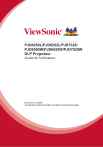
Lien public mis à jour
Le lien public vers votre chat a été mis à jour.
Caractéristiques clés
- Compatibilité Macintosh et HDTV
- Connectivité HDMI avec HDCP
- Correction trapézoïdale numérique
- Fonction d'économie d'énergie
- Prise en charge Blu-Ray 3D
- Fonction d'arrêt rapide
- Gestion des couleurs
- Configuration LAN
